Procedural Crowds 🐝Superhive
https://superhivemarket.com/products/procedural-crowds
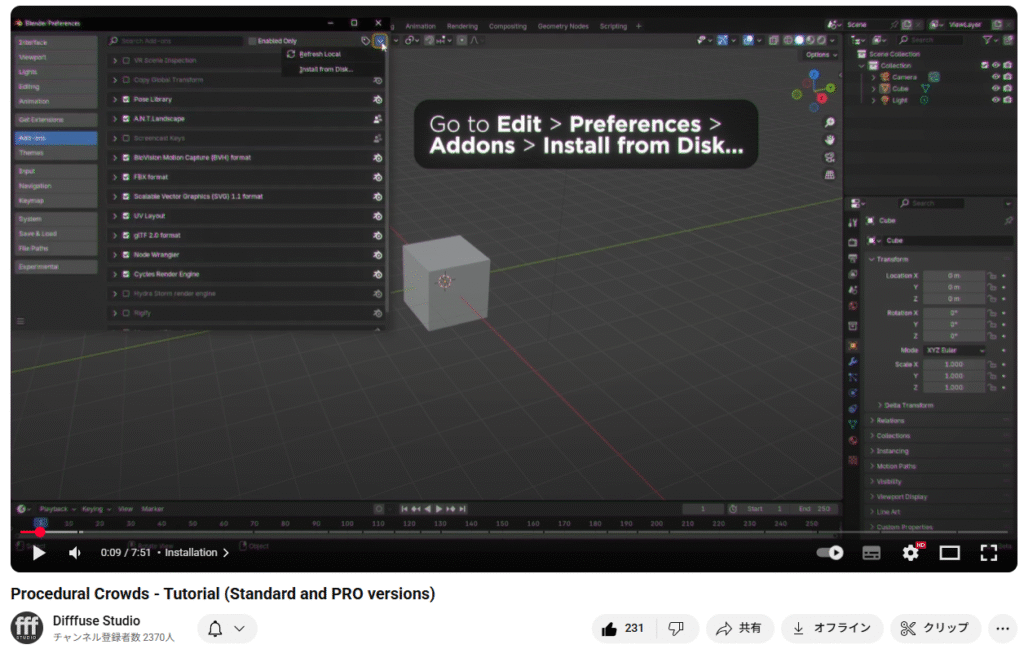
1.インストール
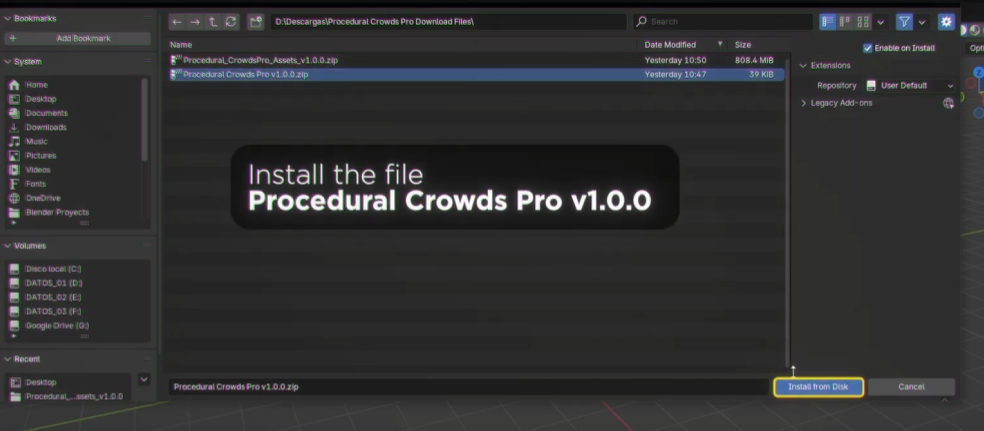
2.Assetsを解凍
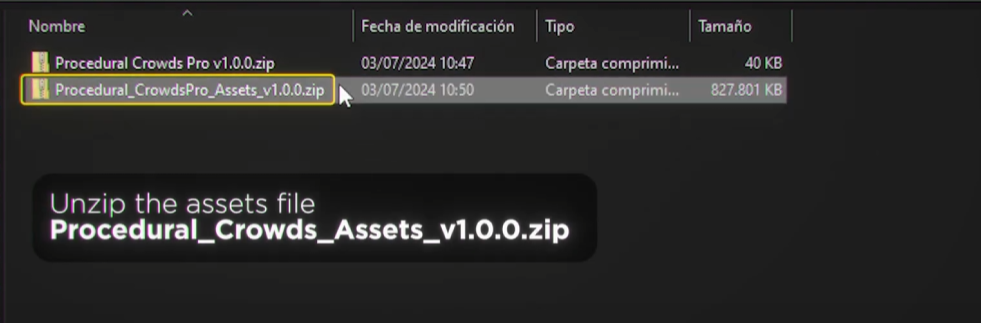
フォルダを指定。
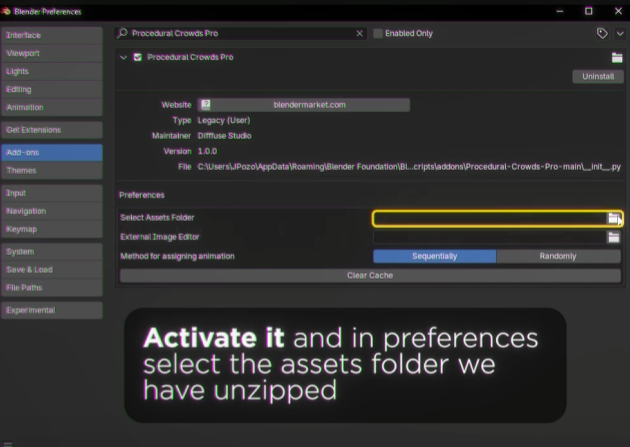
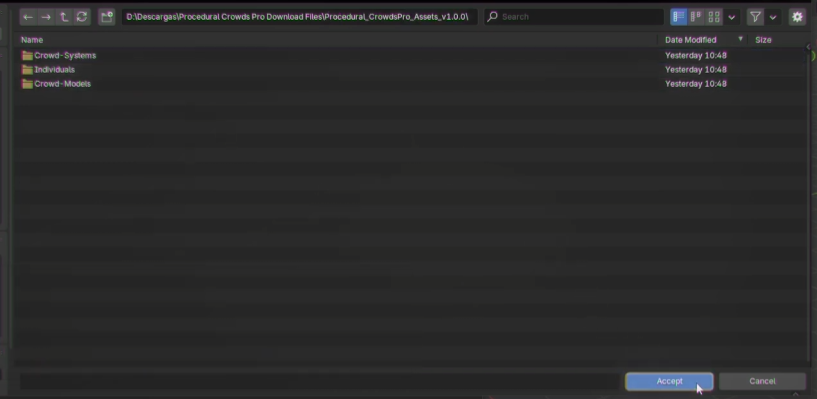
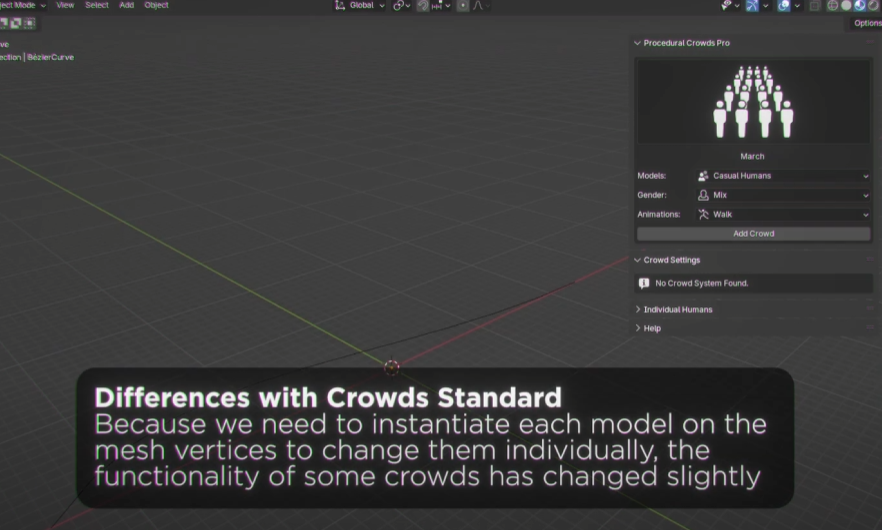
Differences with Crowds Standard
Because we need to instantiate each model on the mesh vertices to change them individually, the functionality of some crowds has changed slightly.
💬 日本語訳:
「Crowds Standard」との違い
各モデルを個別に変更できるように、メッシュの頂点ごとにインスタンス化する必要があるため、いくつかの群衆の機能が少し変更されているよ。
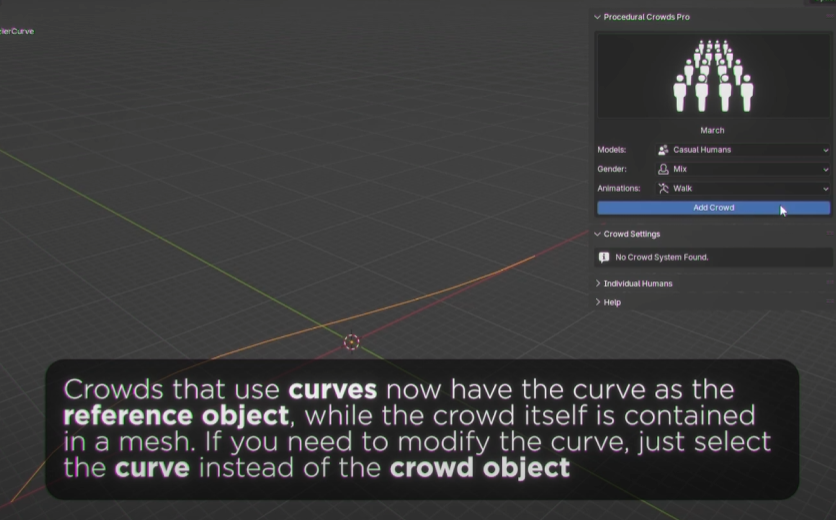
Crowds that use curves now have the curve as the reference object, while the crowd itself is contained in a mesh. If you need to modify the curve, just select the curve instead of the crowd object.
💬 日本語訳:
カーブを使うタイプの群衆は、いまはそのカーブが参照オブジェクトになってるよ。
群衆の本体はメッシュの中に入ってるんだ。
もしカーブの形を変えたいときは、群衆オブジェクトじゃなくてカーブのほうを選んでね。
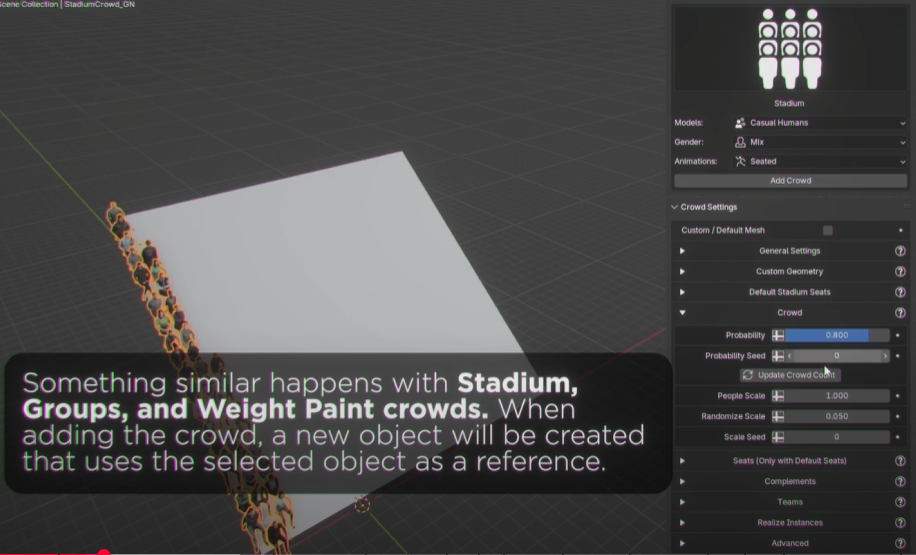
Something similar happens with Stadium, Groups, and Weight Paint crowds. When adding the crowd, a new object will be created that uses the selected object as a reference.
💬 日本語訳:
スタジアムとかグループ、それからウェイトペイントの群衆もだいたい同じ感じです。
群衆を追加するときに、今選んでるオブジェクトを参照する新しいオブジェクトが自動で作られるよ。
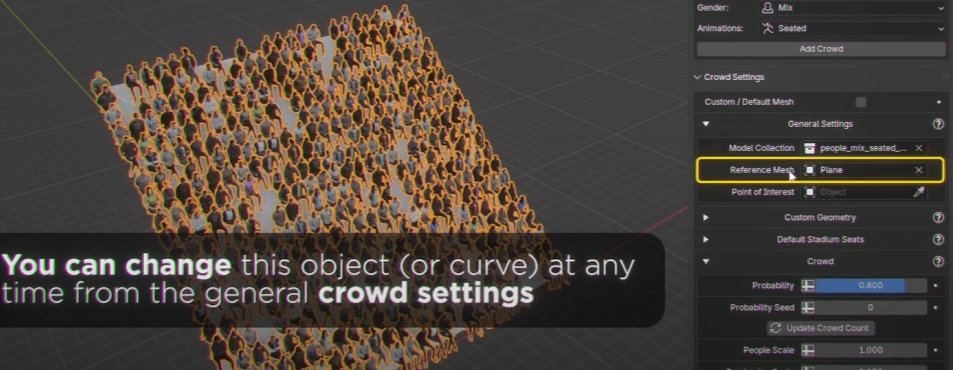
You can change this object (or curve) at any time from the general crowd settings.
💬 日本語訳:
このオブジェクト(またはカーブ)は、いつでも「Crowd Settings(群衆設定)」のGeneral(全般)タブから変更できますよ。
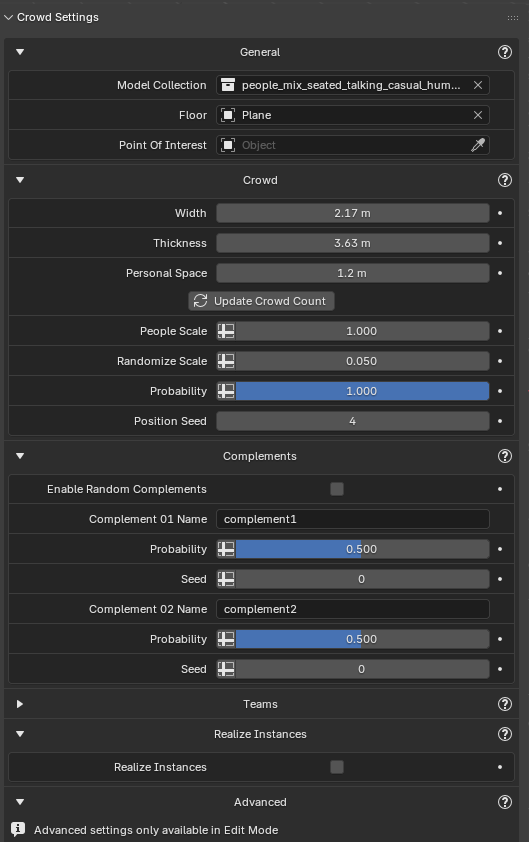
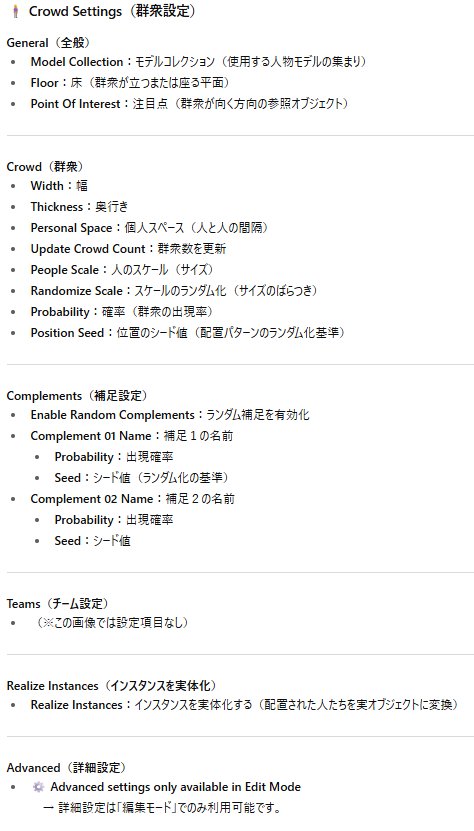
設定
🧍♀️ Crowd Settings(群衆設定)
General(全般)
Model Collection:モデルコレクション(使用する人物モデルの集まり)
Floor:床(群衆が立つまたは座る平面)
Point Of Interest:注目点(群衆が向く方向の参照オブジェクト)
Crowd(群衆)
Width:幅
Thickness:奥行き
Personal Space:個人スペース(人と人の間隔)
Update Crowd Count:群衆数を更新
People Scale:人のスケール(サイズ)
Randomize Scale:スケールのランダム化(サイズのばらつき)
Probability:確率(群衆の出現率)
Position Seed:位置のシード値(配置パターンのランダム化基準)
Complements(補足設定)
Enable Random Complements:ランダム補足を有効化
Complement 01 Name:補足1の名前
Probability:出現確率
Seed:シード値(ランダム化の基準)
Complement 02 Name:補足2の名前
Probability:出現確率
Seed:シード値
Teams(チーム設定)
(※この画像では設定項目なし)
Realize Instances:インスタンスを実体化する(配置された人たちを実オブジェクトに変換)
Advanced(詳細設定)
⚙️ Advanced settings only available in Edit Mode
→ 詳細設定は「編集モード」でのみ利用可能です。
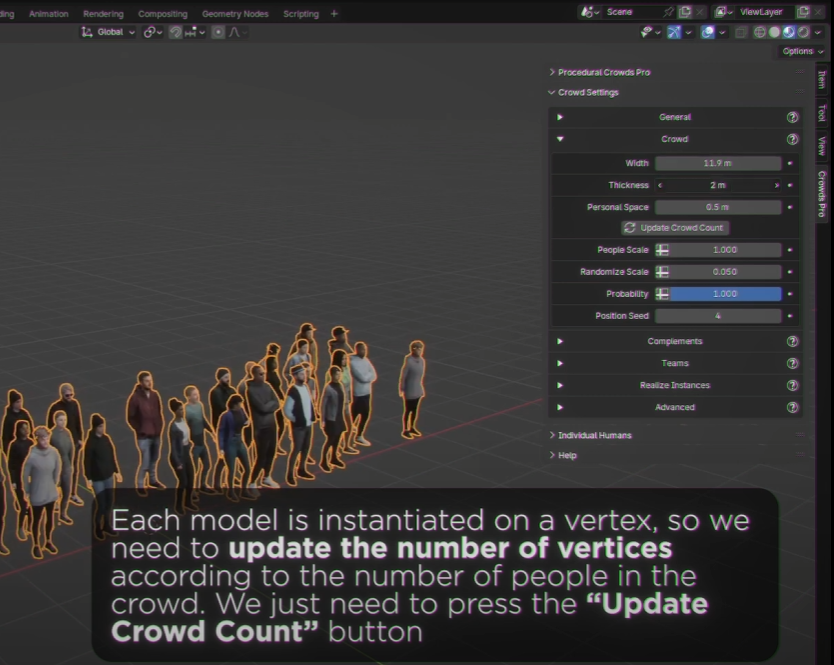
Each model is instantiated on a vertex, so we need to update the number of vertices according to the number of people in the crowd. We just need to press the “Update Crowd Count” button.
💬 日本語訳:
それぞれのモデルはメッシュの頂点に配置される仕組みになってるから、
群衆の人数に合わせて頂点の数を更新してあげる必要があります。
やることは簡単!✨
「Update Crowd Count」ボタンを押すだけでOKだよ。
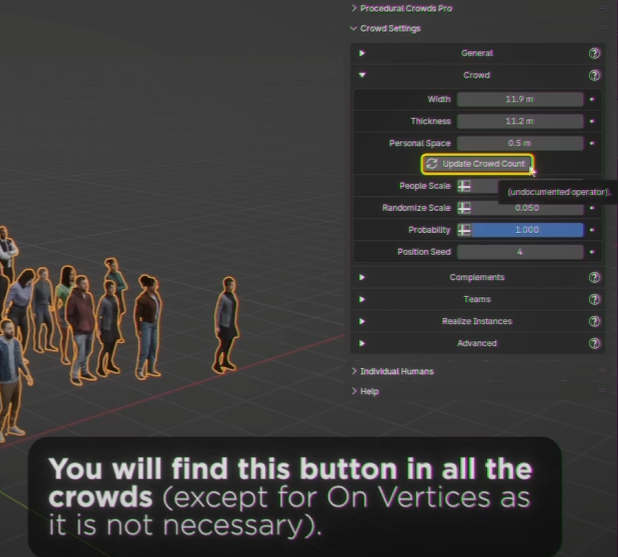
You will find this button in all the crowds (except for On Vertices as it is not necessary).
💬 日本語訳:
どの群衆タイプでもだいたいこのボタンが使えるよ。
でも「On Vertices」の場合は自動で処理されるから、ボタンは出てこないんだ。
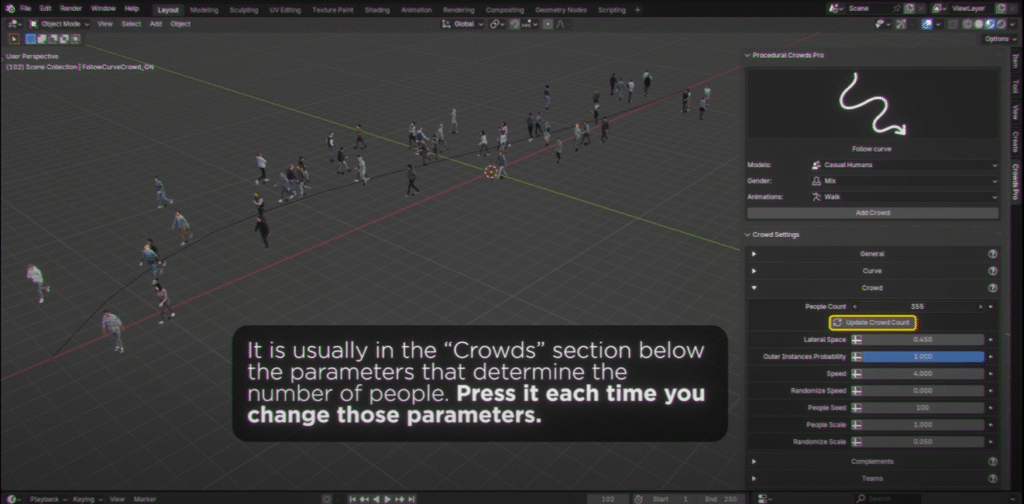
It is usually in the “Crowds” section below the parameters that determine the number of people. Press it each time you change those parameters.
💬 日本語訳:
このボタンは、人数を決めるパラメータの下にある「Crowds」セクションにあるよ。
設定を変えたときは、そのたびに「Update Crowd Count」ボタンを押して人数を更新してね!✨
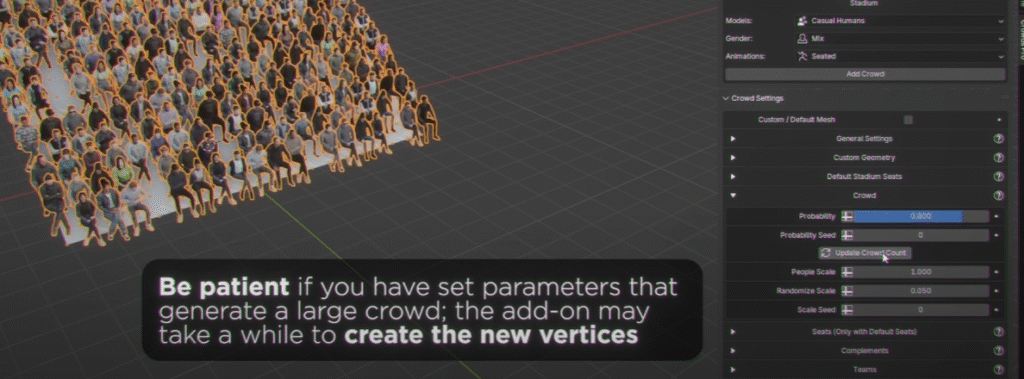
Be patient if you have set parameters that generate a large crowd; the add-on may take a while to create the new vertices.
💬 日本語訳:
たくさんの人を生成する設定にしているときは、ちょっと待ってね☕
アドオンが新しい頂点(vertices)を作るのに、少し時間がかかることがあるよ。
焦らずコーヒーでも飲みながら待っててね☕
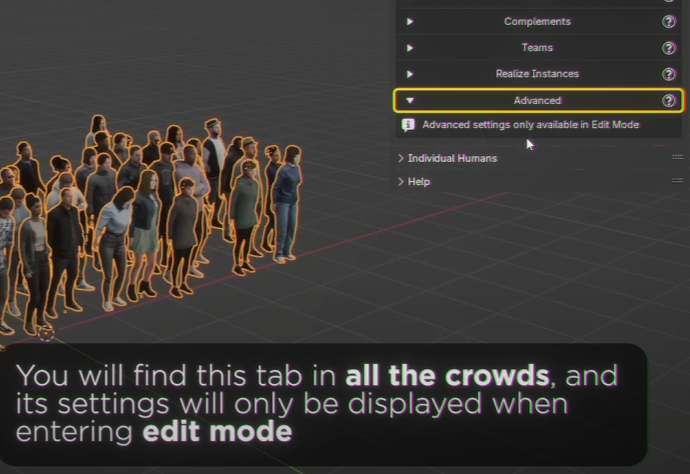
You will find this tab in all the crowds, and its settings will only be displayed when entering edit mode.
💬 日本語訳:
このタブは、すべての群衆タイプにあるよ。
設定は編集モード(Edit Mode)に入ったときだけ表示されるんだ。
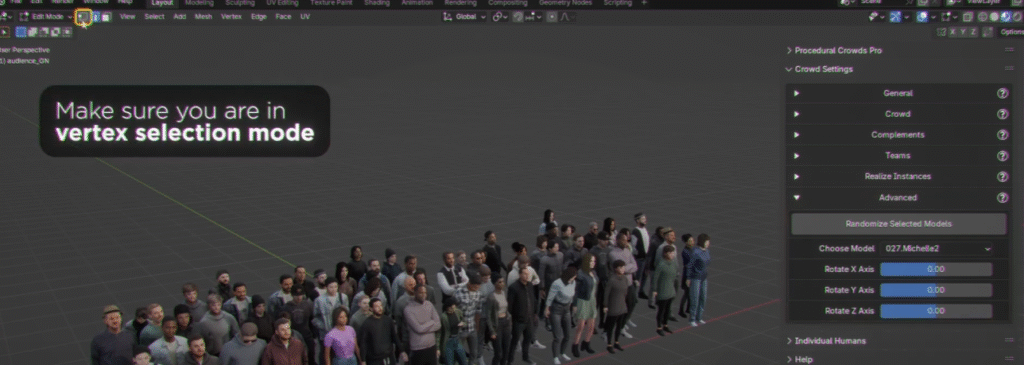
頂点モード
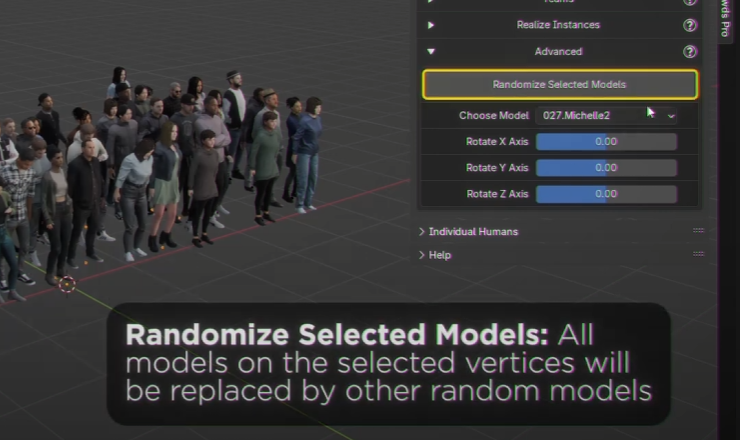
Randomize Selected Models: All models on the selected vertices will be replaced by other random models.
💬 日本語訳:
Randomize Selected Models(選択モデルをランダム化):
選択した頂点にあるモデルが、ランダムな別のモデルに置き換わるよ。
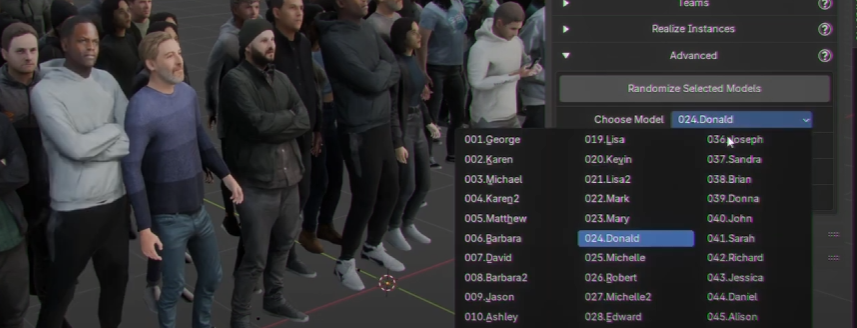
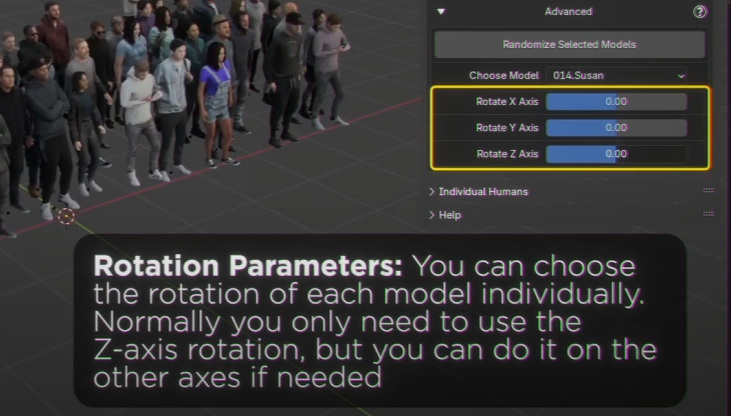
Rotation Parameters: You can choose the rotation of each model individually. Normally you only need to use the Z-axis rotation, but you can do it on the other axes if needed.
💬 日本語訳:
Rotation Parameters(回転パラメータ):
それぞれのモデルを個別に回転させることができるよ。
ふつうはZ軸の回転だけでOKだけど、必要なら他の軸でも調整できるんだ。
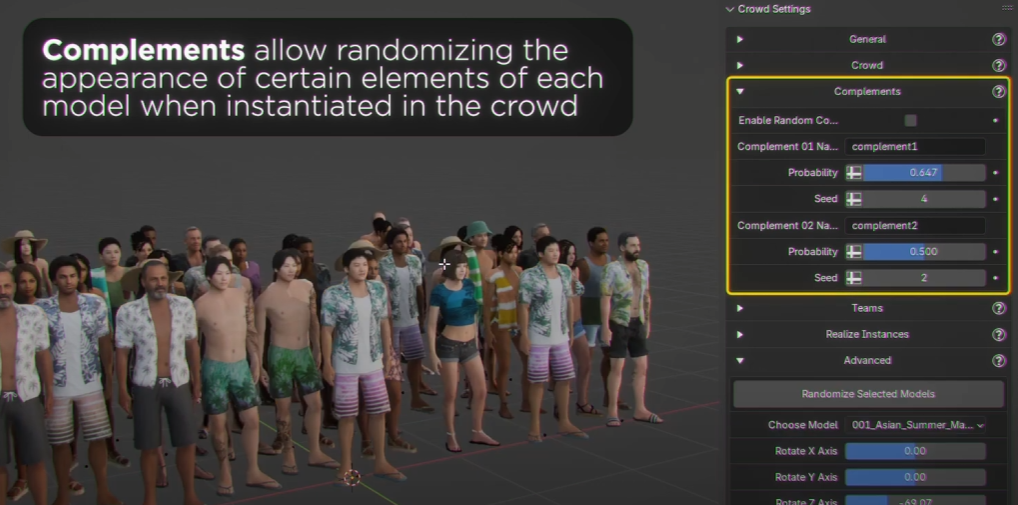
Complements allow randomizing the appearance of certain elements of each model when instantiated in the crowd.
💬 日本語訳:
Complements(補足設定)を使うと、
群衆として配置されたときに、モデルの一部の要素をランダムに変えることができるよ。
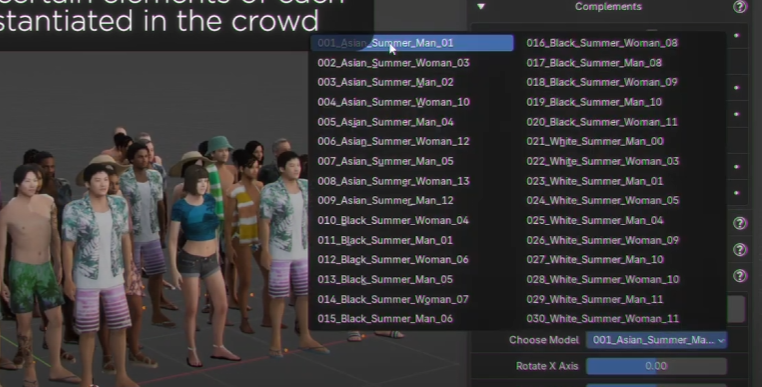
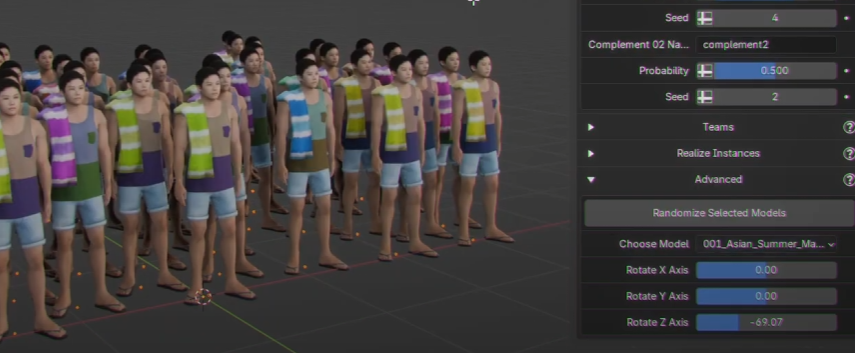
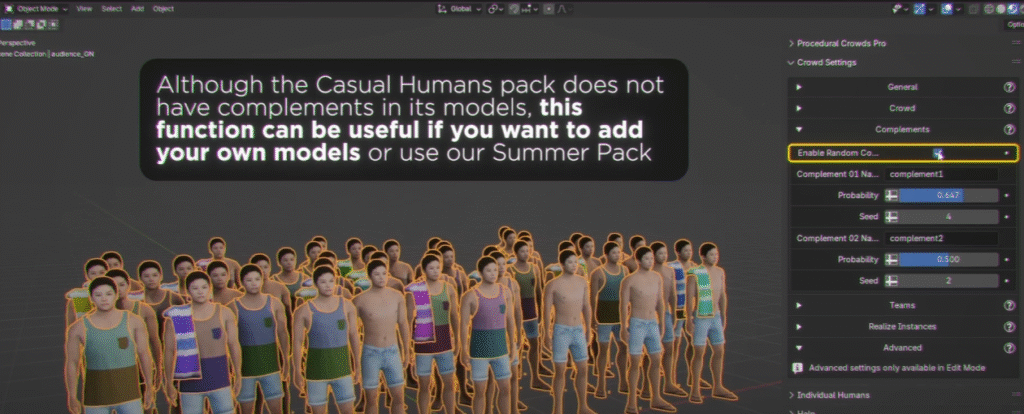
Although the Casual Humans pack does not have complements in its models, this function can be useful if you want to add your own models or use our Summer Pack.
💬 日本語訳:
「Casual Humans」パックのモデルには、**Complements(補足設定)**が含まれていないよ。
でも、自分のモデルを追加したいときや、Summer Packを使いたいときには、この機能が役立つんだ。🌴
✐補足
標準の「Casual Humans」でも、(probabilityやSeedの数値を変更すると)服の色など一部の見た目の変化はできるけど、Complementsをオンにしても変化がない場合は、そのモデルが対応していないだけだから安心してね😊
自分で作ったモデルや、別のパック(たとえば夏服入りの「Summer Pack」)を使うときには、この設定が活きてくるよ☀️
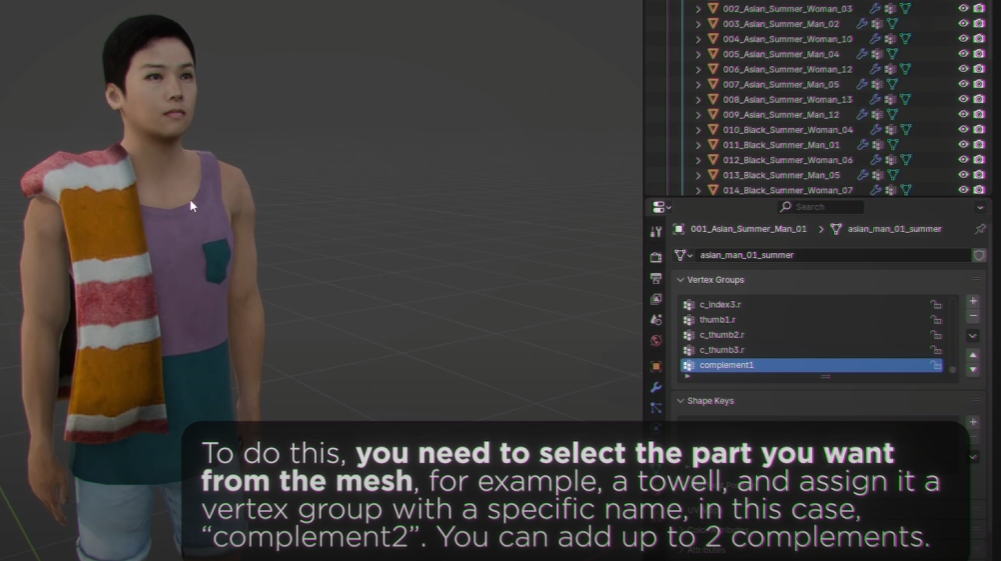
To do this, you need to select the part you want from the mesh, for example, a towel, and assign it a vertex group with a specific name, in this case, “complement2”. You can add up to 2 complements.
💬 日本語訳:
これをするには、まずメッシュの中から変えたい部分を選ぶ必要があるよ。
たとえばタオルを選んで、“complement2” のように名前をつけた頂点グループとして登録するんだ。
Complementsは最大で2つまで追加できるよ。🧺✨
✐補足
ここでいう「メッシュ」は、キャラクターの体や服などを構成する3Dデータのこと。
タオルや帽子などの小物を、complement1 / complement2 という名前の頂点グループとして分けておくと、
あとでアドオン側でそれらをランダムに出したり消したりできるようになるよ👕🩳
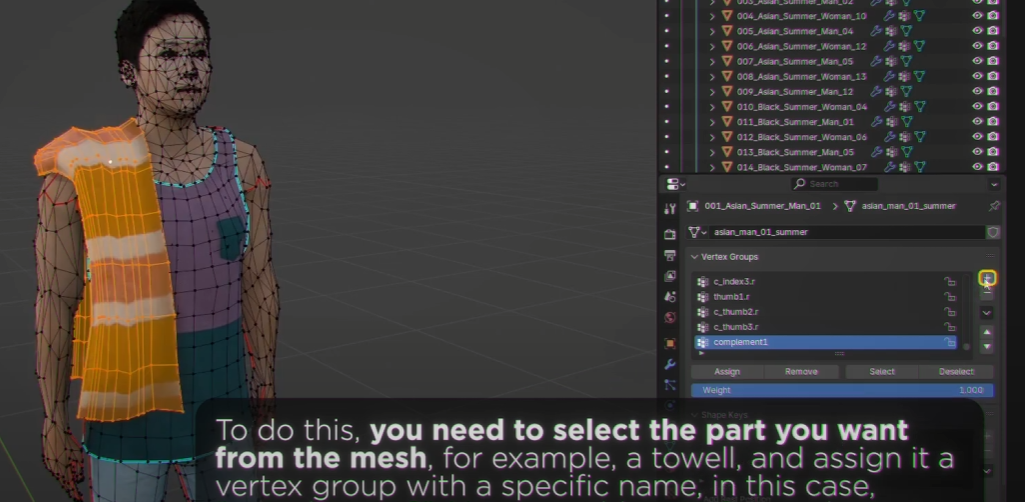
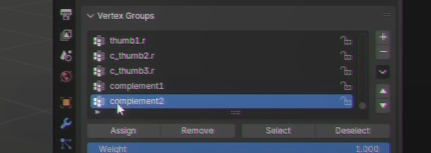
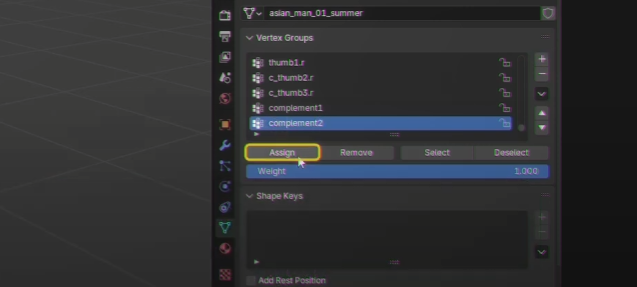
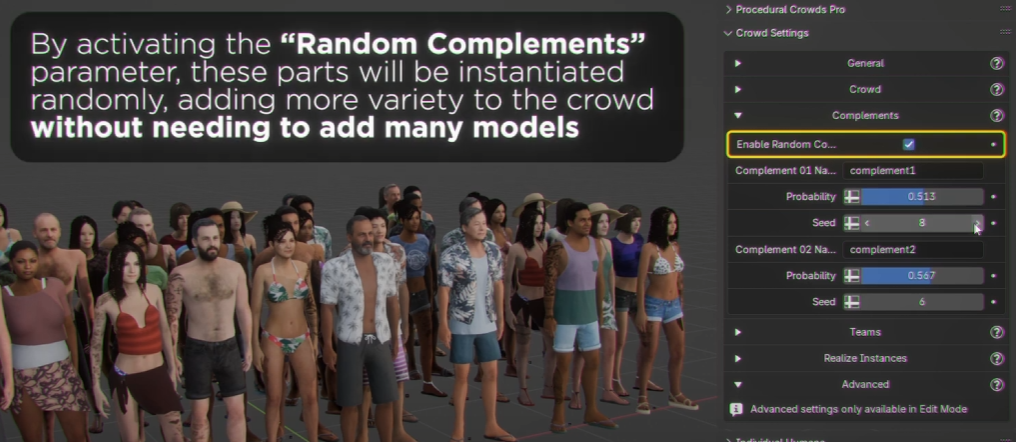
By activating the “Random Complements” parameter, these parts will be instantiated randomly, adding more variety to the crowd without needing to add many models.
💬 日本語訳:
「Random Complements」をオンにすると、
設定したパーツがランダムに配置されて、群衆により多くのバリエーションが生まれるよ✨
たくさんのモデルを追加しなくても、見た目に変化を出せるんだ。
✐補足
タオルや帽子などをcomplement1 / complement2として設定しておくと、
「Random Complements」をオンにした瞬間に、
それらがランダムに出たり消えたりして、群衆の中に自然な違いが生まれるよ🌿
モデルを増やさずに“人の多様さ”を出したいときにすごく便利!👕🩳☀️
Teams
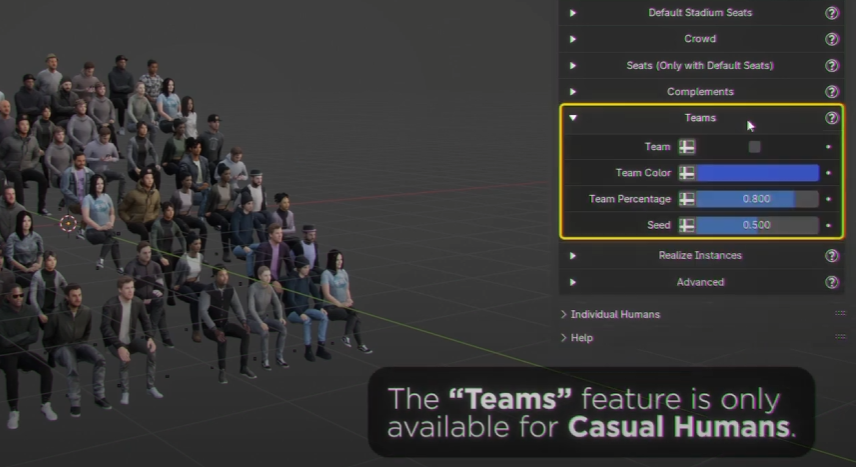
The “Teams” feature is only available for Casual Humans.
💬 日本語訳:
**「Teams」**の機能は、Casual Humansでだけ使えるよ。👕👖
✐補足
「Teams」は、群衆の中にチームカラーやグループの分け方を設定できる機能。
たとえばスタジアムで「青チーム」と「赤チーム」を作るみたいな感じ⚽
ただし、今のところは「Casual Humans」パック限定の機能だから、
他のモデルでは表示されなかったり、設定しても反映されないことがあるよ。
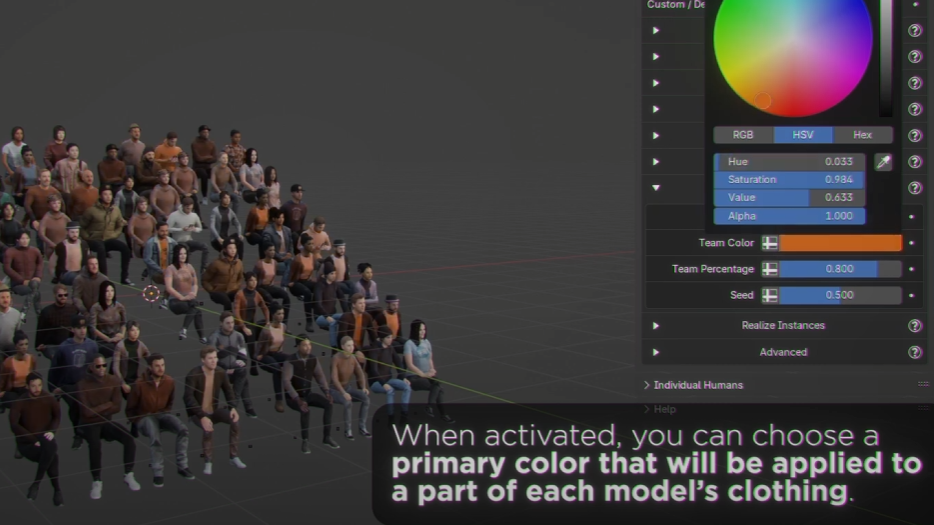
When activated, you can choose a primary color that will be applied to a part of each model’s clothing.
💬 日本語訳:
「Teams」をオンにすると、
それぞれのモデルの服の一部にメインカラー(チームカラー)を設定できるようになるよ。👕💡
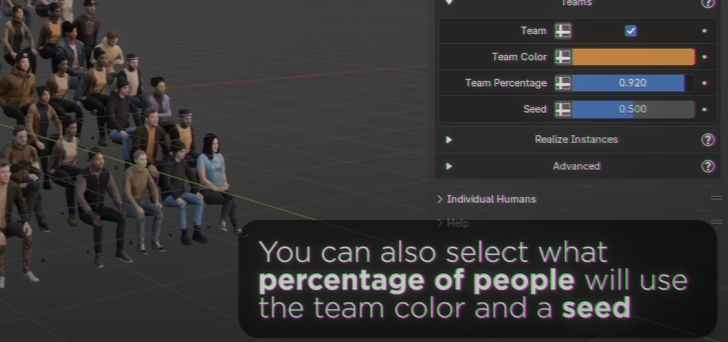
You can also select what percentage of people will use the team color and a seed.
💬 日本語訳:
チームカラーを使う人の**割合(percentage)と、
その配置を決めるシード値(seed)**も選べるよ。🎨
✐補足
Team Percentageを下げると、同じチームでも色がついてない人が混ざる感じになるよ。
たとえば「チームカラー率80%」なら、
全体の8割がその色の服を着て、残り2割は別の服になる感じ🧍♂️🧍♀️
Seedはランダムのパターンを変えるスイッチみたいなもので、
数値を変えると、どの人がチームカラーになるかが入れ替わるんだ✨
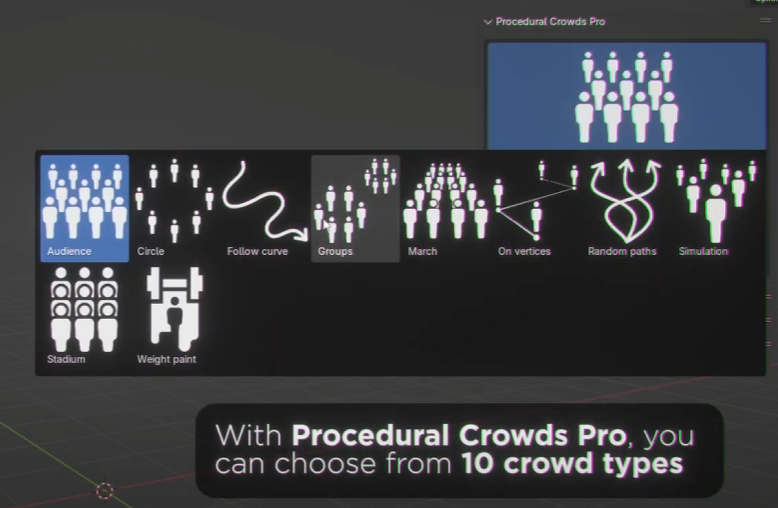
With Procedural Crowds Pro, you can choose from 10 crowd types.
💬 日本語訳:
Procedural Crowds Proでは、
全部で10種類の群衆タイプから選べるよ👣
✐補足
たとえば──
・観客席スタイルのAudience
・円形に並ぶCircle
・カーブに沿って動くFollow Curve
・グループ単位のGroups
・行進タイプのMarch
・頂点に配置されるOn Vertices
・ランダムな経路をとるRandom Paths
・シミュレーション挙動のSimulation
・スタジアム席のStadium
・ウェイトペイント対応のWeight Paint
…など、それぞれに特徴があるんだ。
作りたいシーンに合わせて、好きなタイプを選んでみてね🎬
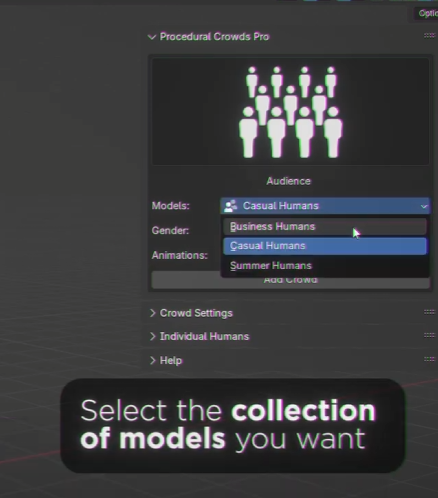
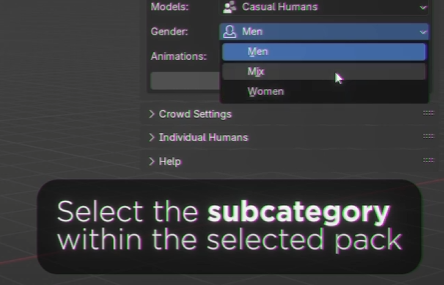
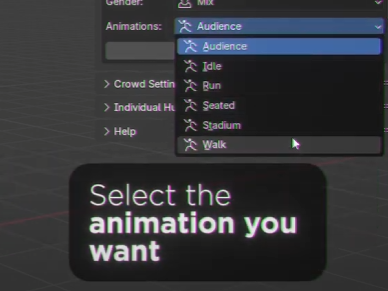
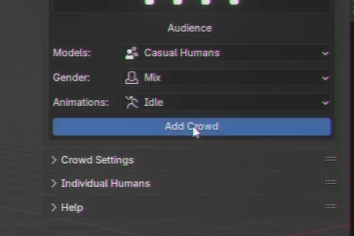
Audience
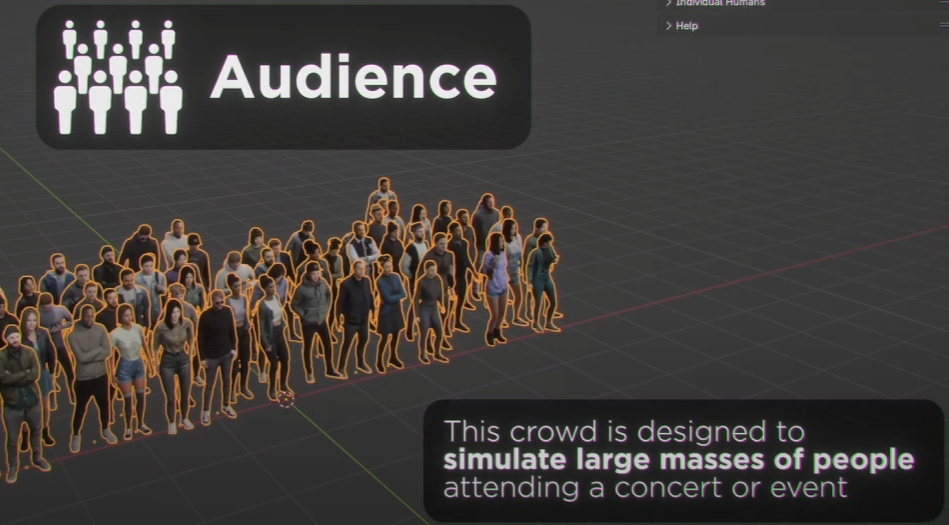
This crowd is designed to simulate large masses of people attending a concert or event.
このAudience(観客)タイプは、
コンサートやイベントなどに集まる大人数の人たちをシミュレーションするために作られてるよ🎶👥
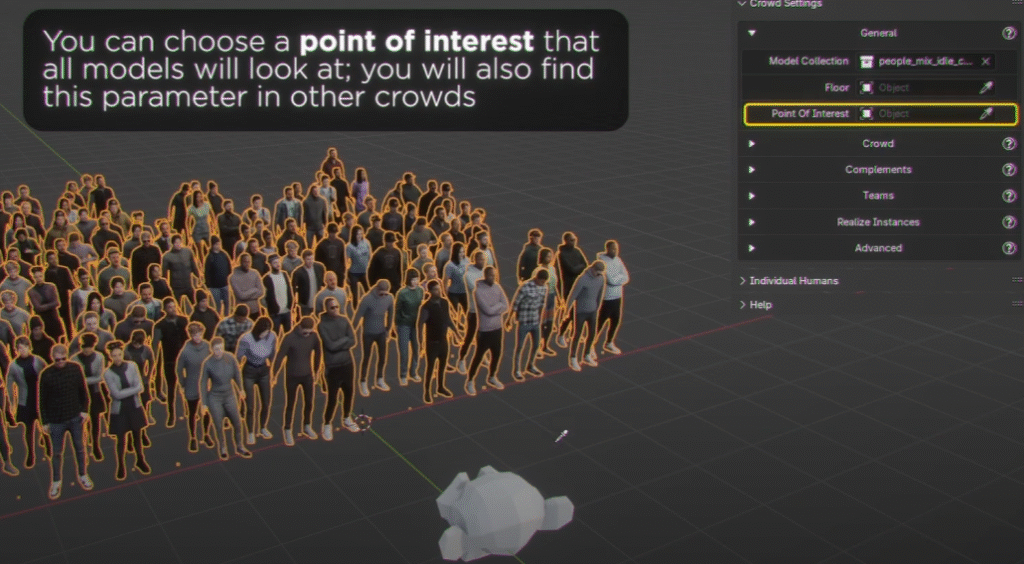
You can choose a point of interest that all models will look at; you will also find this parameter in other crowds.
💬 日本語訳:
すべてのモデルが視線を向ける**注目点(Point of Interest)**を設定できるよ👀
このパラメータは、ほかの群衆タイプにもあるんだ。
✐補足
「Point of Interest」は、群衆全員がどこを見ているかを決めるための設定。
たとえば、ライブステージやカメラの方向を指定すると、
みんながそっちを向いて立ってくれるよ🎤📸
視線がバラバラになりにくくて、自然な群衆のリアクションを出すのに便利✨
Circle
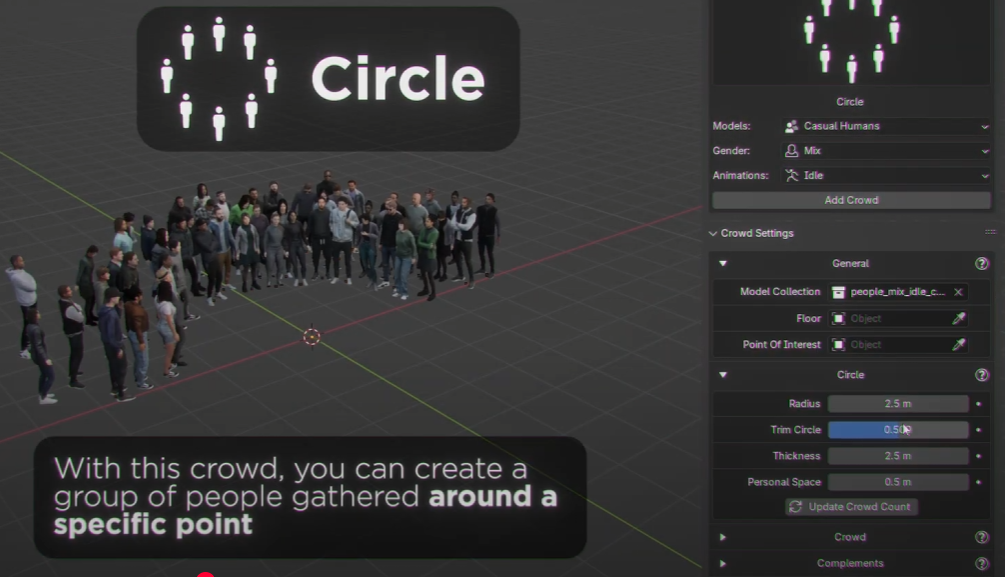
With this crowd, you can create a group of people gathered around a specific point.
💬 日本語訳:
この**Circle(サークル)**タイプでは、
特定の地点を囲むように人が集まる群衆を作れるよ👥✨
✐補足
Circleタイプは、中央に何かがあるシーンにぴったり。
たとえば、演説を聞く人たちとか、展示物を囲んでる観客とか📸
「Radius(半径)」で円の大きさを、「Trim Circle」でどのくらいの円周を使うかを調整できるんだ。
少人数で円の一部だけ集まってる雰囲気も作れるから、街角のちょっとした集まりとかにも使えるよ🌿
Follow Curve
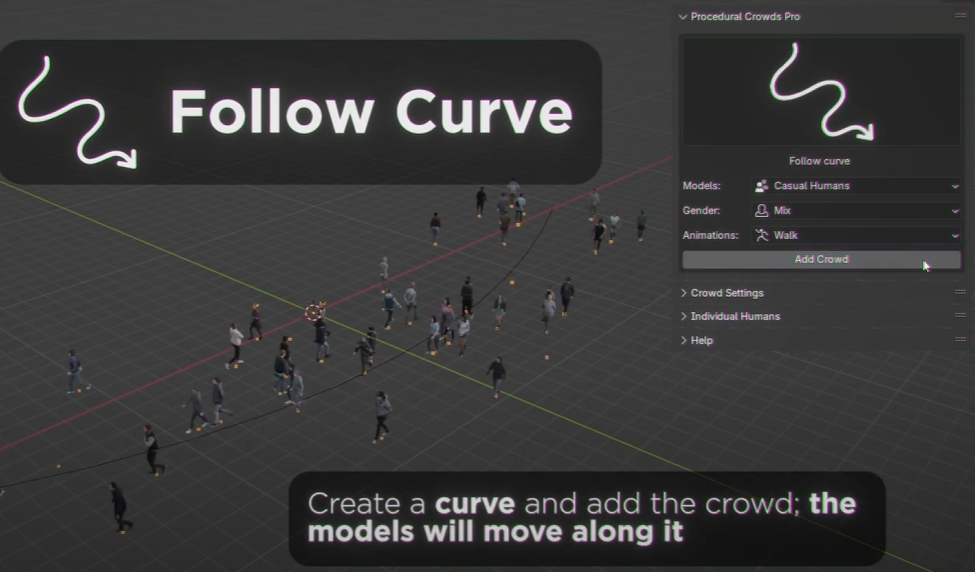
Create a curve and add the crowd; the models will move along it.
💬 日本語訳:
**Follow Curve(フォローカーブ)**タイプでは、
カーブを作って群衆を追加すると、
そのカーブに沿って人たちが歩いていくよ👣✨
✐補足
道路や遊歩道、ショッピングモールの通路みたいに、
決まった道を移動する人の流れを作りたいときにぴったり。
曲がった道でも自然に沿って動くから、
街の雰囲気や行進シーンを作るときにすごく便利🚶♂️🌿
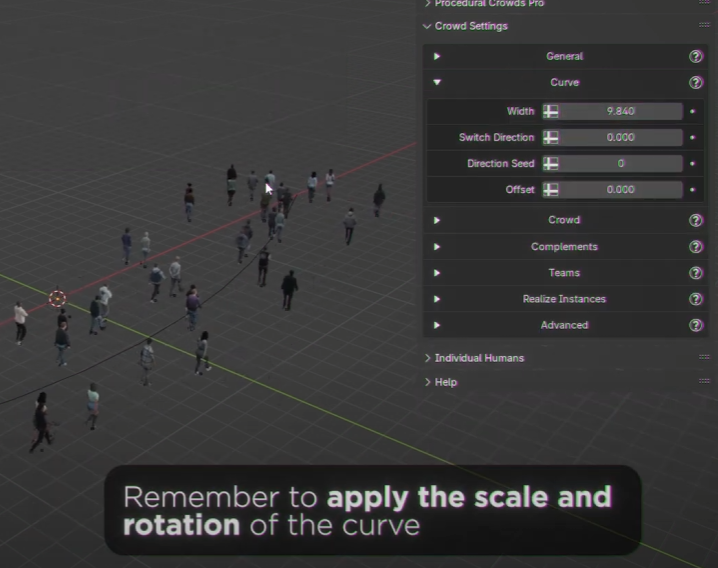
Remember to apply the scale and rotation of the curve.
💬 日本語訳:
カーブを使うときは、スケール(拡大縮小)と回転(Rotation)を適用しておくのを忘れずにね✨
✐補足
Blenderでは、カーブを変形させたあとに「Ctrl + A」で**Apply(適用)**しておかないと、
群衆の配置や動きがずれちゃうことがあるんだ。
だから、カーブの形や向きを整えたあとに適用するのがコツ!
これをやっておくと、歩く向きがピタッとそろって、きれいな流れになるよ🚶♀️🚶♂️💨
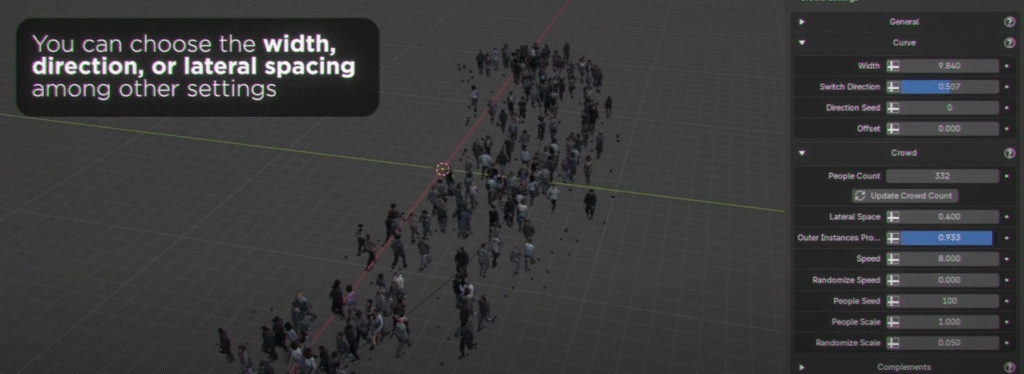
You can choose the width, direction, or lateral spacing among other settings.
💬 日本語訳:
幅(Width)や進行方向(Direction)、**横の間隔(Lateral Spacing)**など、いろんな設定を自分で調整できるよ✨
✐補足
Widthは道の広さ、Directionは進む向き、
Lateral Spacingは人と人の横の距離のこと。
これをうまく組み合わせると、「人が自然に流れる通り」や「ぎゅっと詰まった行列」など、シーンに合わせたリアルな人の流れを作れるんだ🌿
Groups
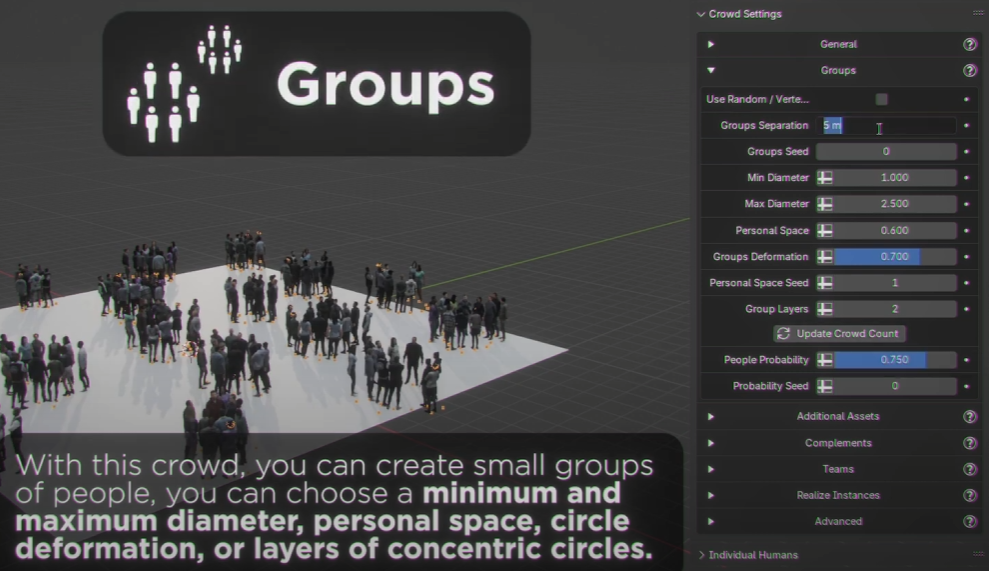
With this crowd, you can create small groups of people; you can choose a minimum and maximum diameter, personal space, circle deformation, or layers of concentric circles.
💬 日本語訳:
この**Groups(グループ)**タイプでは、
少人数のグループをいくつも作ることができるよ。
グループごとの最小・最大の直径や、人と人の間隔(Personal Space)、
円のゆがみ具合(Deformation)、**円の層(Layers)**も調整できるんだ🌿
✐補足
「Groups」は、街角で立ち話してる人たちとか、展示会で集まってる小グループみたいな場面にぴったり。
Groups Separationでグループ間の距離、Group Layersで円を何層にするかを決められるよ。
自然な“人だまり”の雰囲気を出したいときにすごく使いやすいタイプ👣
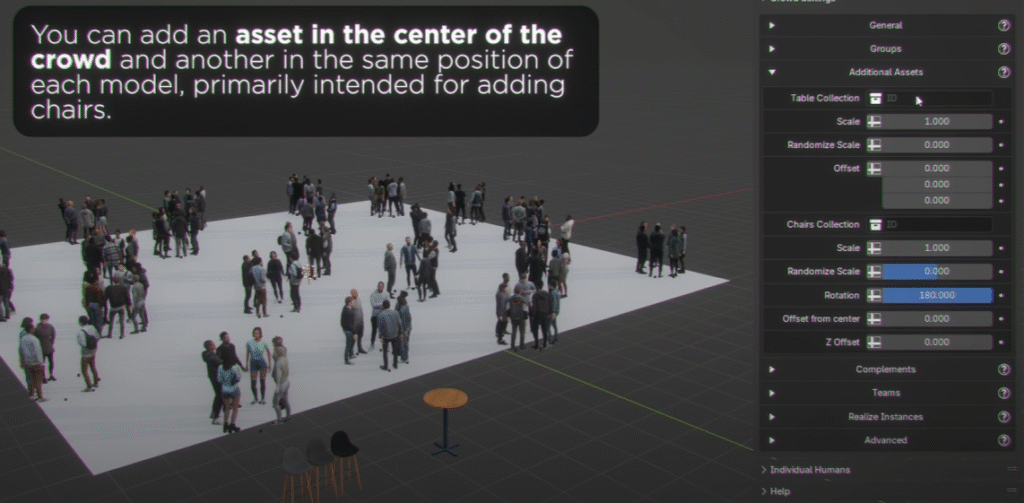
You can add an asset in the center of the crowd and another in the same position of each model, primarily intended for adding chairs.
💬 日本語訳:
群衆の中央にオブジェクト(asset)を追加したり、
それぞれの人の足元などに別のオブジェクトを配置することもできるよ。
この機能は、主にイスやテーブルを追加するために使われるんだ🪑☕
✐補足
たとえば「テーブルを囲んで話している人たち」みたいなシーンを作りたいとき、Table Collection にテーブルのオブジェクトを、
Chairs Collection にイスのオブジェクトを登録しておくと、
自動でそれぞれの位置に配置してくれるよ✨
スケールや回転の値を調整すれば、
カフェの雰囲気や会議シーンなんかも簡単に再現できちゃう🍰
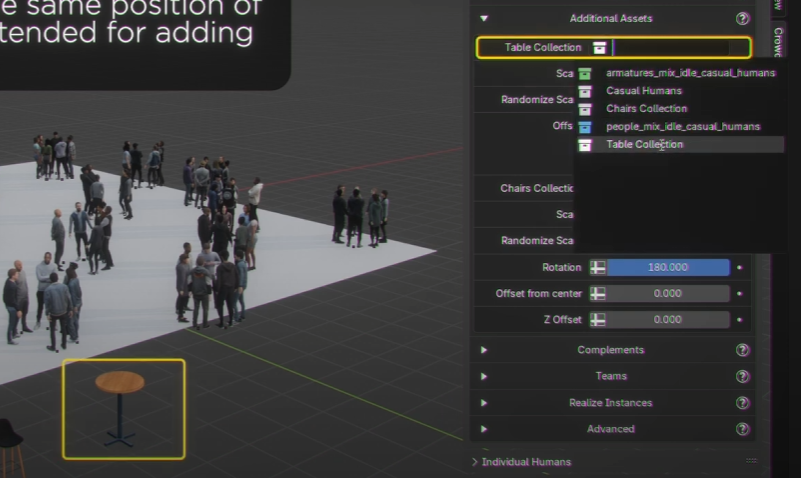
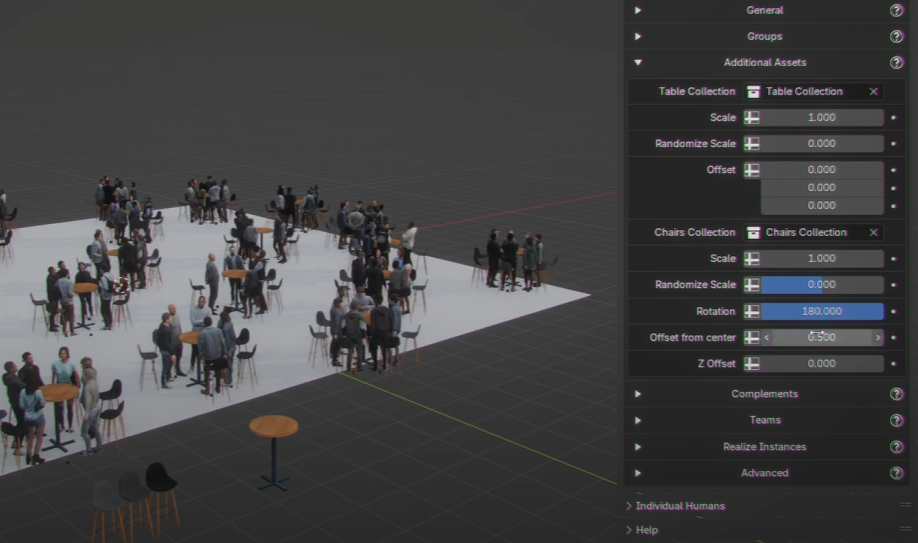
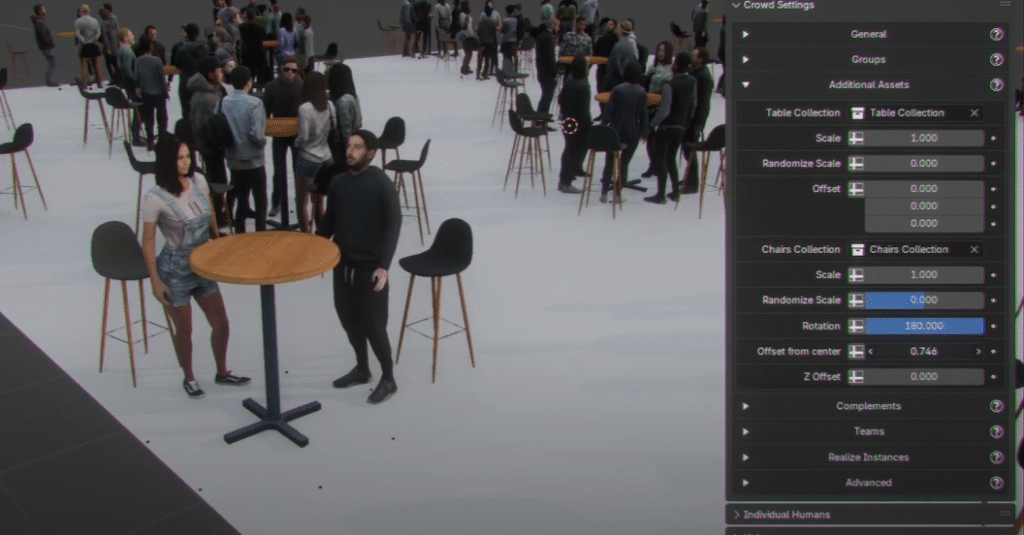
March
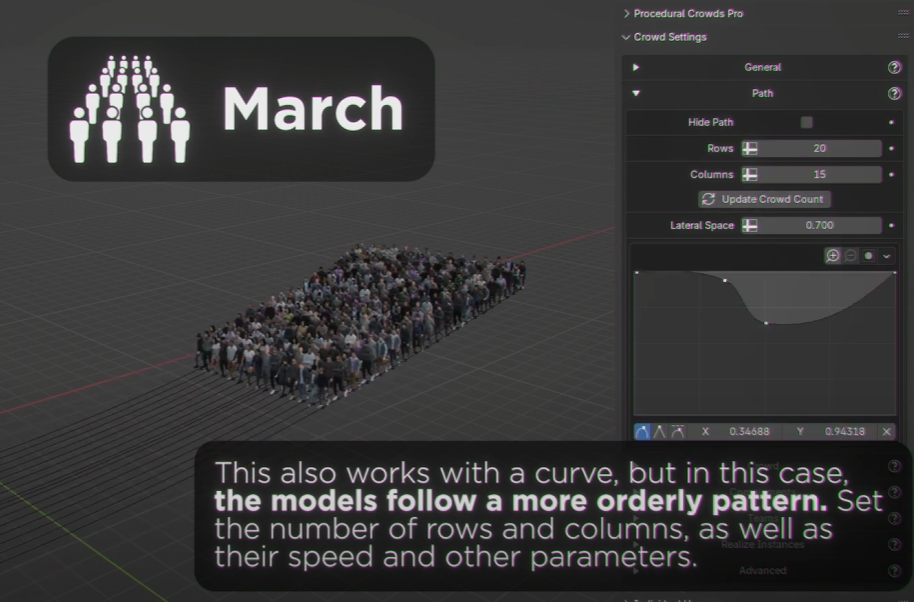
This also works with a curve, but in this case, the models follow a more orderly pattern. Set the number of rows and columns, as well as their speed and other parameters.
💬 日本語訳:
このMarch(マーチ)タイプもカーブに対応してるけど、
この場合は、モデルたちがより整った隊列パターンで動くよ。
**行(Rows)と列(Columns)**の数、スピードなどを自由に設定できるんだ✨
✐補足
「March」は、行進・パレード・軍隊風の整列を作るのにぴったり。
カーブを使えば、曲がったルートを隊列で進む動きも再現できるよ🚶♀️🚩
Lateral Spaceを調整すると、列同士の間隔を広げたり狭めたりできて、
人の密度やフォーメーションの印象もコントロールできる🌿
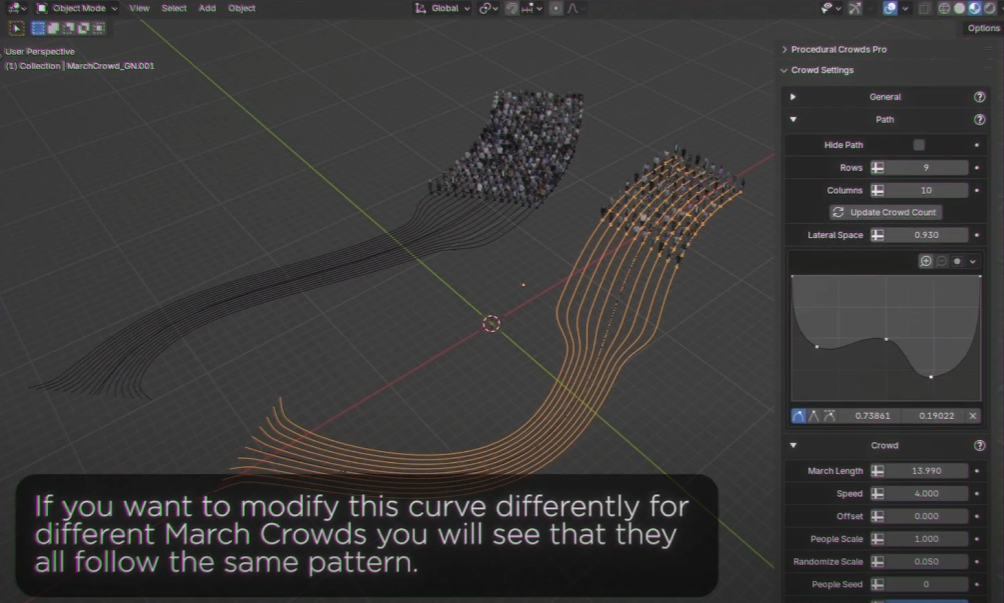
If you want to modify this curve differently for different March Crowds you will see that they all follow the same pattern.
💬 日本語訳:
もし複数のMarch(マーチ)群衆で、
それぞれ違うカーブにしたい場合でも、
みんな同じパターンを共有して動くようになってるよ👣✨
✐補足
Marchタイプでは、1つのカーブに沿って行進する仕組みだから、
複数の群衆を置いても、基本のカーブ形状を共有するんだ。
別々の動きを作りたいときは、
カーブを複製して個別に編集するのがコツだよ💡
そうすると、それぞれ違うルートを進む行進シーンも作れる🚶♀️🚶♂️
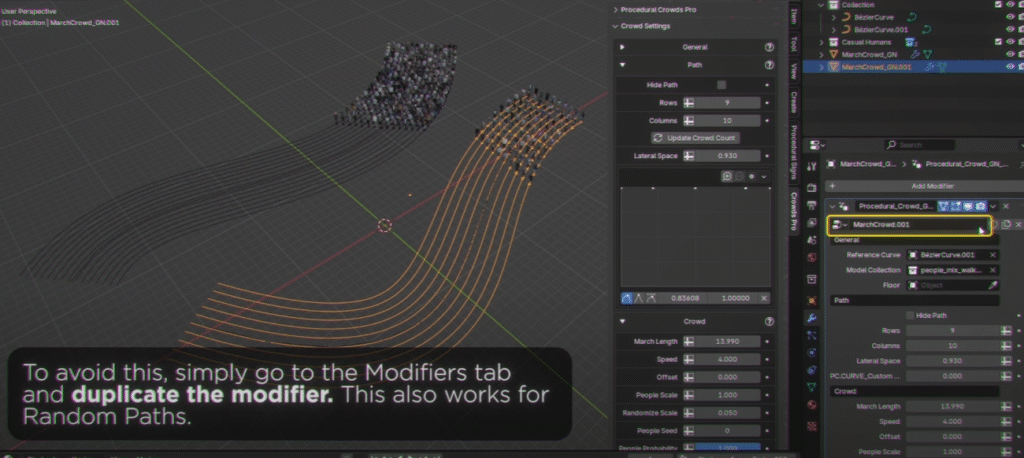
To avoid this, simply go to the Modifiers tab and duplicate the modifier. This also works for Random Paths.
💬 日本語訳:
これを避けたいときは、Modifiers(モディファイア)タブに行って、
**モディファイアを複製(Duplicate)**すればOKだよ。
この方法は**Random Paths(ランダムパス)**にも使えるんだ✨
✐補足
Marchタイプの群衆を複数作ると、同じカーブを共有しちゃうから、
「それぞれ別のルートを歩かせたい」ときはモディファイアを複製するのがコツ💡
Blender右側のモディファイア一覧(🔧アイコンのタブ)で、
その群衆に使われてるモディファイアをコピーしてリネームすれば、
別々のパスを独立して動かせるようになるよ🚶♂️🚶♀️
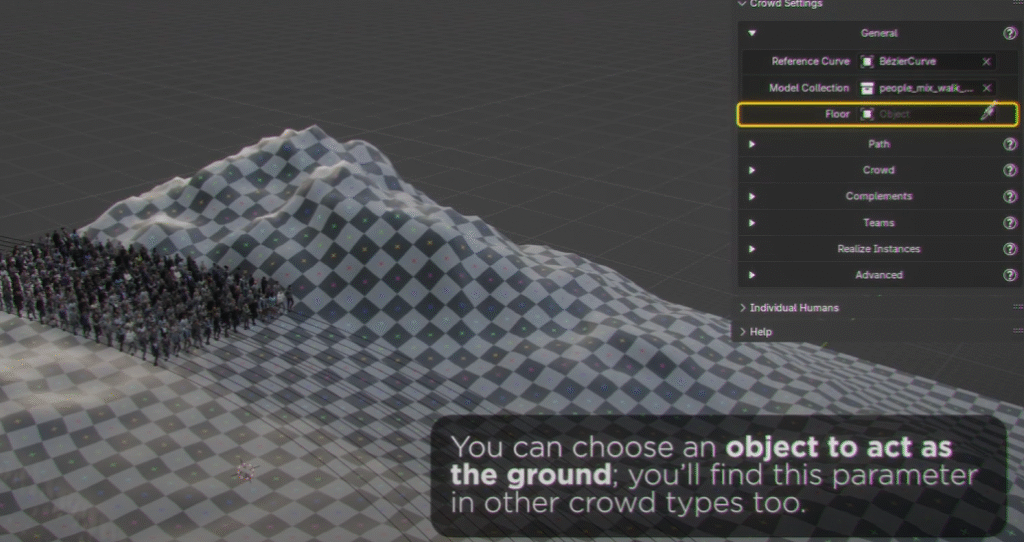
You can choose an object to act as the ground; you’ll find this parameter in other crowd types too.
💬 日本語訳:
地面として使いたいオブジェクトを指定できるよ!
この「Floor(床)」の設定は、ほかの群衆タイプでも使える✨
✐補足
たとえば地面が平らじゃなくて坂や丘になっていても、
この「Floor」でそのオブジェクトを指定すれば、
群衆がちゃんと地形の上を歩くように配置されるんだ🌄
地形メッシュを選ぶだけで、リアルな「人の流れ」を再現できるのうれしいよね😊
On Vertices
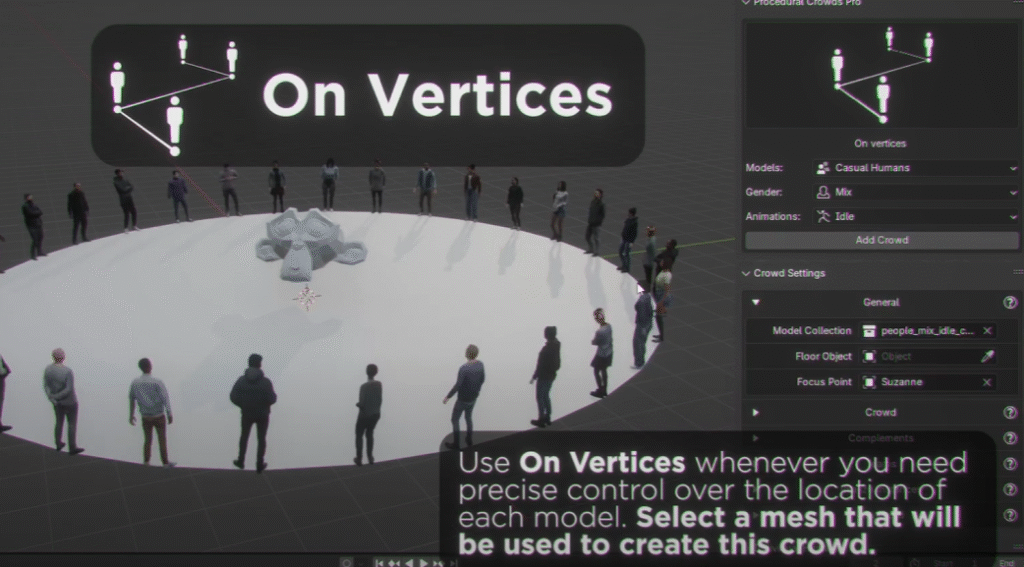
Use On Vertices whenever you need precise control over the location of each model. Select a mesh that will be used to create this crowd.
💬 日本語訳:
モデルの位置を細かくコントロールしたいときは、
「On Vertices(頂点上)」を使おう!
群衆を配置するために、どのメッシュ(形状)を使うかを選択するだけでOK✨
✐補足
「On Vertices」は、配置の元になるオブジェクトの頂点を
そのまま人の立ち位置として使うタイプ👣
つまり、好きな形のメッシュ(円・星・ロゴ・地図の形など)を作れば、
その頂点ひとつひとつに人を立たせることができるよ!
たとえば、ロゴ型の人文字や、島の形に沿って並ぶ群衆なんかも作れちゃう🌍
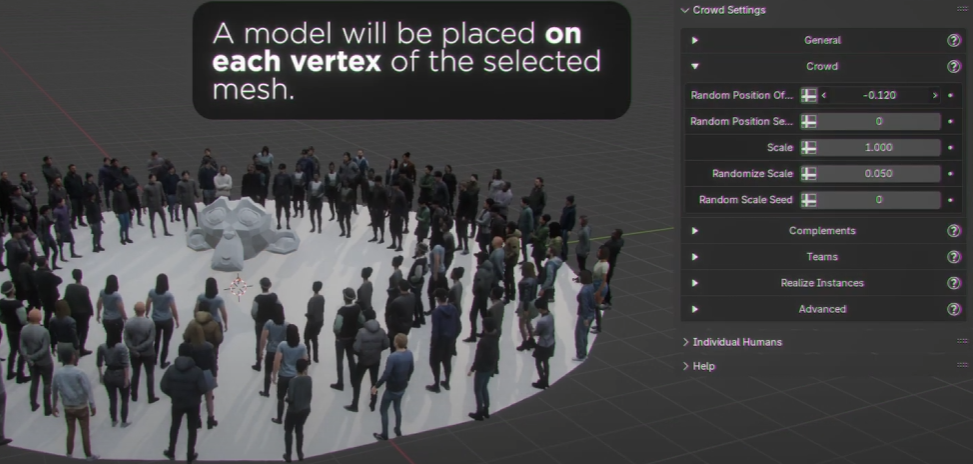
A model will be placed on each vertex of the selected mesh.
💬 日本語訳:
選んだメッシュのそれぞれの頂点に、
モデルが1人ずつ配置されるよ!🧍♀️🧍♂️
✐補足
つまり、メッシュの頂点の数=人の数👥
たとえば、32頂点の円メッシュなら32人の群衆になる感じ。
頂点の間隔や形を工夫すれば、
**好きなフォーメーション(隊列)**を正確に作れるのが魅力✨
ポスターの撮影シーンとか、円陣、文字の形にも使えるよ📸
Random Paths
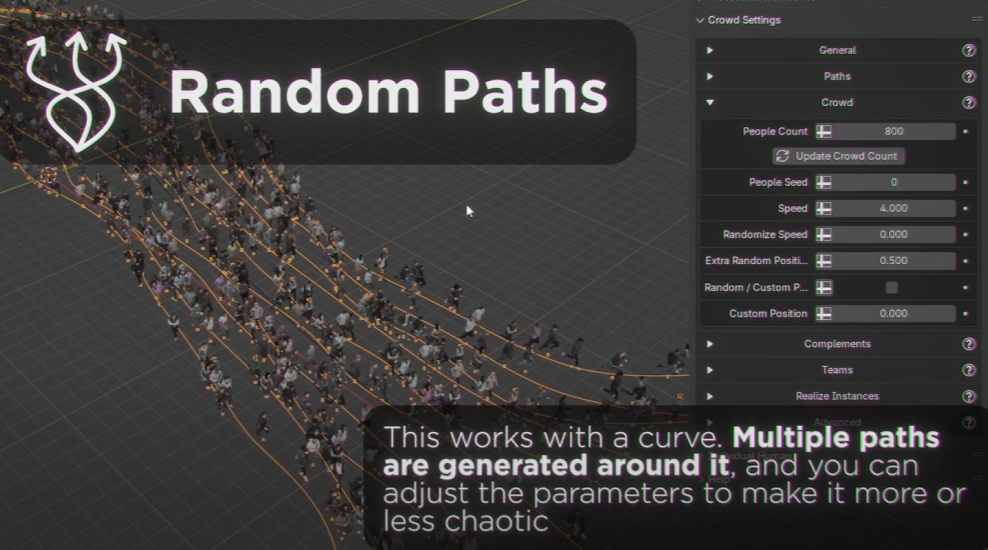
This works with a curve. Multiple paths are generated around it, and you can adjust the parameters to make it more or less chaotic.
💬 日本語訳:
このタイプもカーブ(曲線)を使って動かすよ。
ベースのカーブのまわりに複数のルートが自動で作られて、
パラメータをいじることで、人の流れを整然にもランダムにもできるんだ✨
✐補足
「Random Paths」は、まるで街の雑踏や駅前の人波みたいな雰囲気を出したいときにぴったり🚶♀️🚶♂️
人の流れを自然にバラけさせたいときは、
Extra Random Positionの値を上げるのがおすすめ💡
人が“あちこち歩いてる感じ”をリアルに表現できるよ!
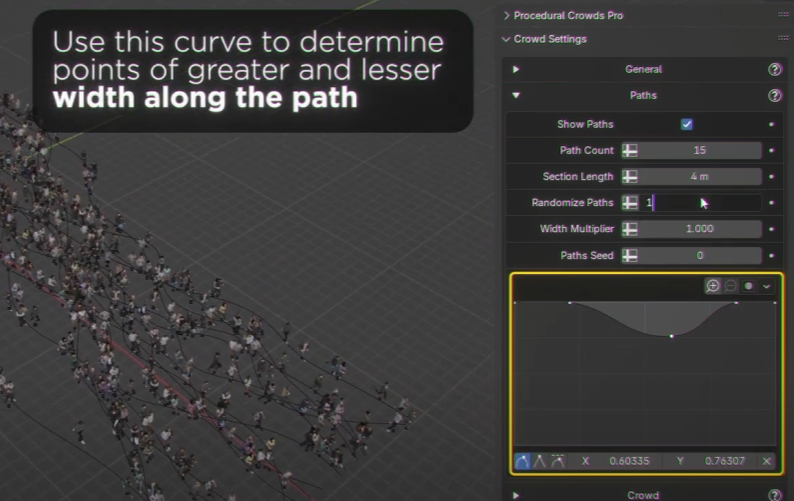
Use this curve to determine points of greater and lesser width along the path.
💬 日本語訳:
このカーブを使うと、
道の途中で広がる場所や狭くなる場所をコントロールできるよ!✨
✐補足
下のカーブエディタは「人の流れの幅」を決める波のようなグラフ🌊
上にふくらませると人が広がる(道が広い)部分、
下げると人がギュッと集まる(狭い)部分になるよ。
たとえば、駅の出口から広場に人が流れる感じとか、
イベントの通路で混雑してる部分なんかも再現できる!👣
Simulation
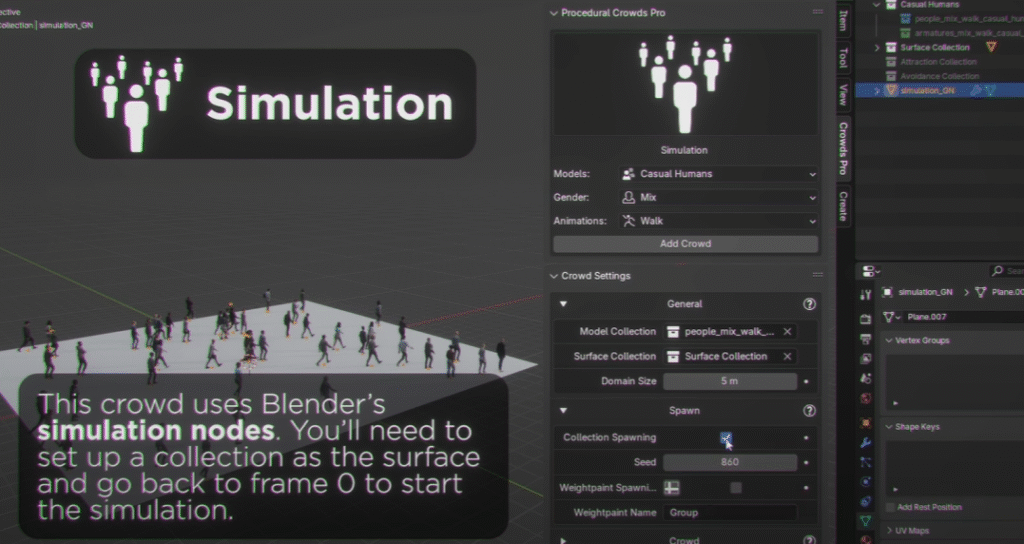
This crowd uses Blender’s simulation nodes. You’ll need to set up a collection as the surface and go back to frame 0 to start the simulation.
💬 日本語訳:
このタイプの群衆は、**BlenderのSimulation Nodes(シミュレーションノード)**を使って動くよ。
まず、**地面になるコレクション(Surface Collection)**を設定して、
フレーム0に戻してからシミュレーションを再生してね🎬
✐補足
Simulationタイプは、
たとえば広場を自由に歩き回る人たちや流れるような動きを作るのにぴったり。
歩くスピードや方向が一人ひとり違うから、
見ていてまるで自然な人の群れみたいになるよ🌍
もし動かないときは、
👉 Geometry Nodesの**「Frame 0に戻す」**を忘れてないかチェックしてみて💡
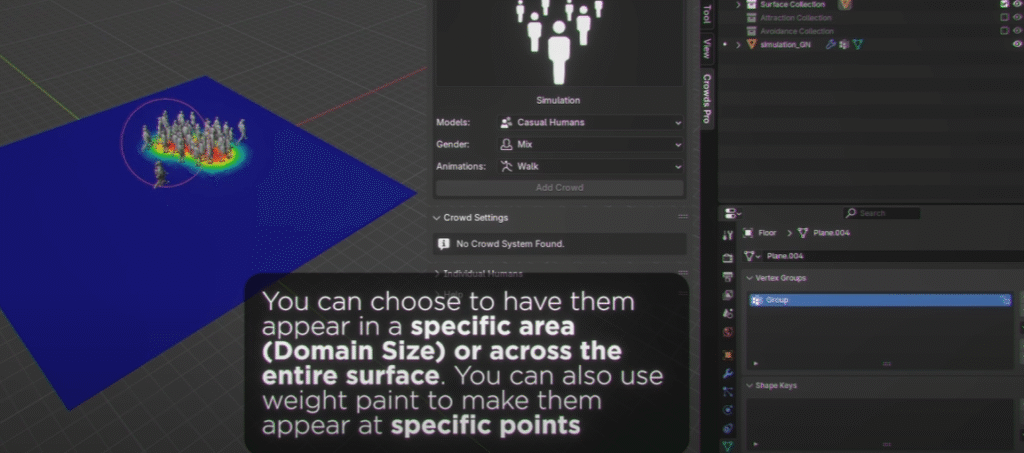
You can choose to have them appear in a specific area (Domain Size) or across the entire surface. You can also use weight paint to make them appear at specific points.
💬 日本語訳:
人が出てくる範囲を、
**特定のエリア(Domain Size)**に限定したり、
全体のサーフェスに広げたりできるよ!
さらに、ウェイトペイントを使えば、
「ここから人を出したい!」っていうポイント指定もできちゃう🎯
✐補足
この機能を使うと、
例えば「広場の一角だけに人が集まる」とか「ランダムに湧いてくる」みたいな表現も可能✨
ウェイトペイントで赤く塗った部分=人が出現するエリアになるから、
筆で人の流れを描くようにコントロールできる感じ🎨
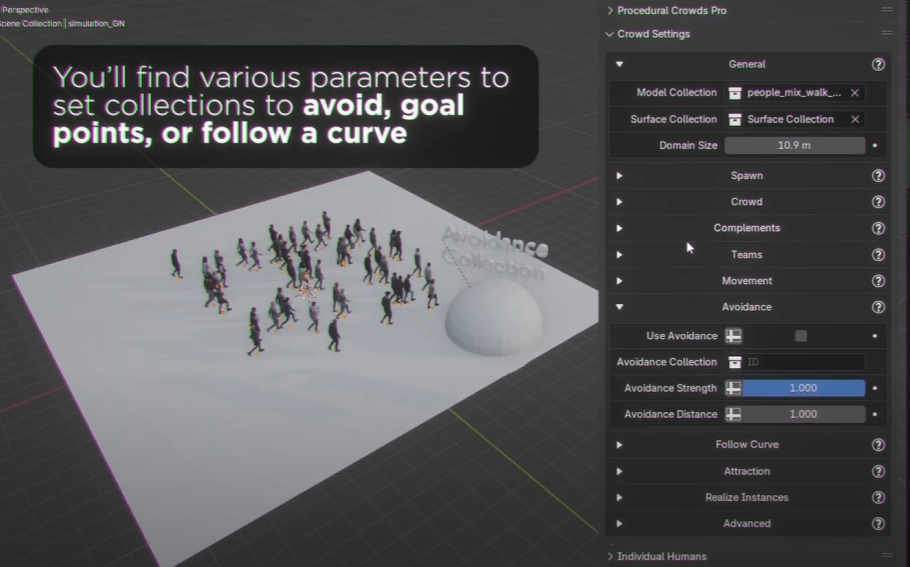
You’ll find various parameters to set collections to avoid, goal points, or follow a curve.
💬 日本語訳:
ここでは、いろんな行動パラメータを設定できるよ。
たとえば人が**ぶつからないように避ける(avoid)**とか、
目的地に向かう(goal points)、
**カーブに沿って歩く(follow a curve)**といった動きが作れる✨
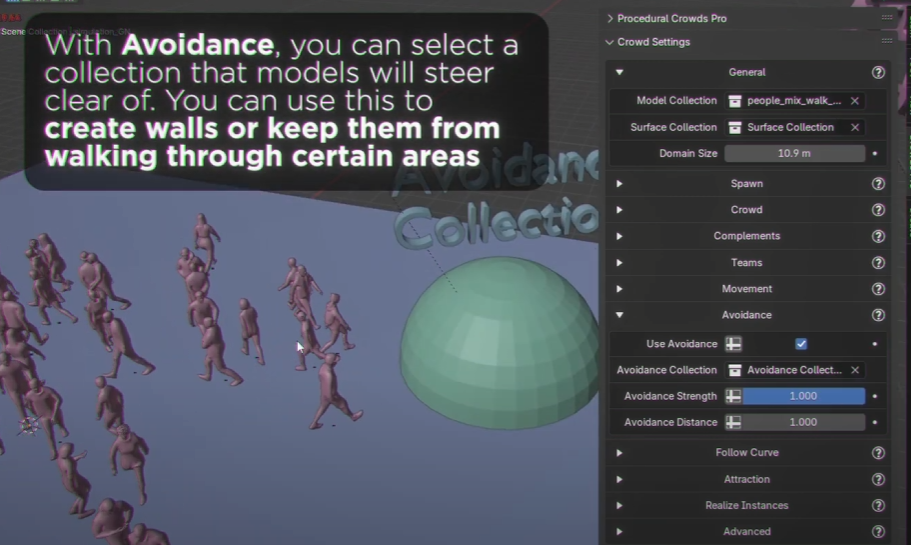
With Avoidance, you can select a collection that models will steer clear of. You can use this to create walls or keep them from walking through certain areas.
💬 日本語訳:
「Avoidance(回避)」を使うと、
キャラクターたちが近づかないようにするコレクションを設定できるよ。
これを使えば、
壁を作ったり、通ってほしくないエリアを避けさせたりすることができる✨
✐補足
たとえば、丸いオブジェクトを「Avoidance Collection」に入れておくと、
人がちゃんとその周りをよけて歩くようになるよ!🌀
広場のモニュメントとか、段差、噴水の周りの人の動きにぴったり💧
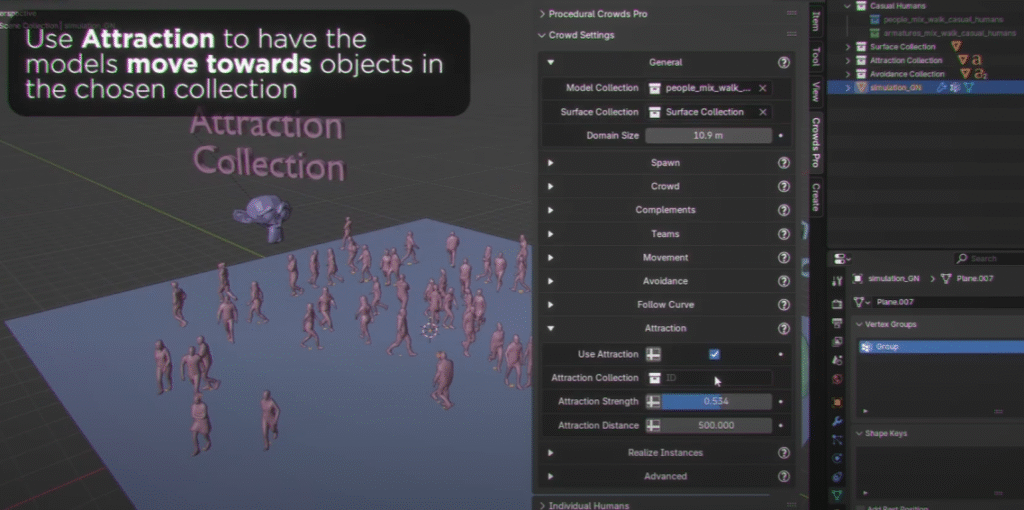
Use Attraction to have the models move towards objects in the chosen collection.
💬 日本語訳:
「Attraction(引き寄せ)」を使うと、
キャラクターたちを指定したコレクションのオブジェクトに向かわせることができるよ!🎯
✐補足
たとえば「Attraction Collection」にオブジェクトを入れておくと、
人がその方向へ自然に歩いていくようになる。
イベントのステージや展示物、光るオブジェクトなどに人が集まるような演出にぴったり✨
「Attraction Strength」で引き寄せる強さを、
「Attraction Distance」でどのくらいの範囲まで反応するかを調整できるよ。
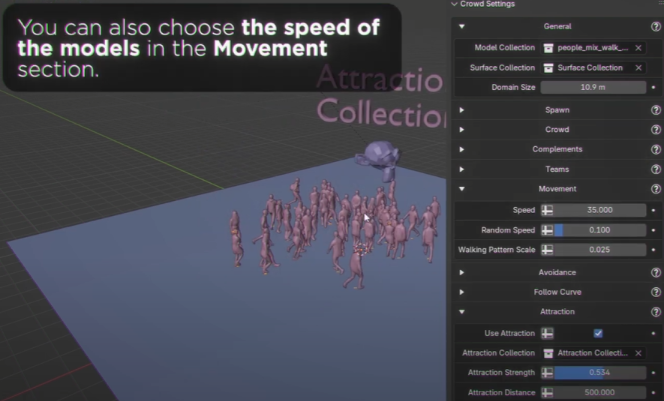
You can also choose the speed of the models in the Movement section.
💬 日本語訳:
「Movement(動き)」セクションでは、
キャラクターたちの歩くスピードを調整できるよ!🏃♂️✨
✐補足
Speed:全体の基本スピード。数値を上げると早歩き、下げるとゆっくり移動に🐢
Random Speed:人によってスピードにばらつきを出す設定。リアルさアップ✨
Walking Pattern Scale:歩行アニメーションのゆらぎを調整。値を変えると“歩き方”のリズムが変わるよ。
イベント会場や駅の群衆をリアルに見せたいときは、
ちょっとランダム要素を入れて“人間らしいムラ”を出すのがコツ☕
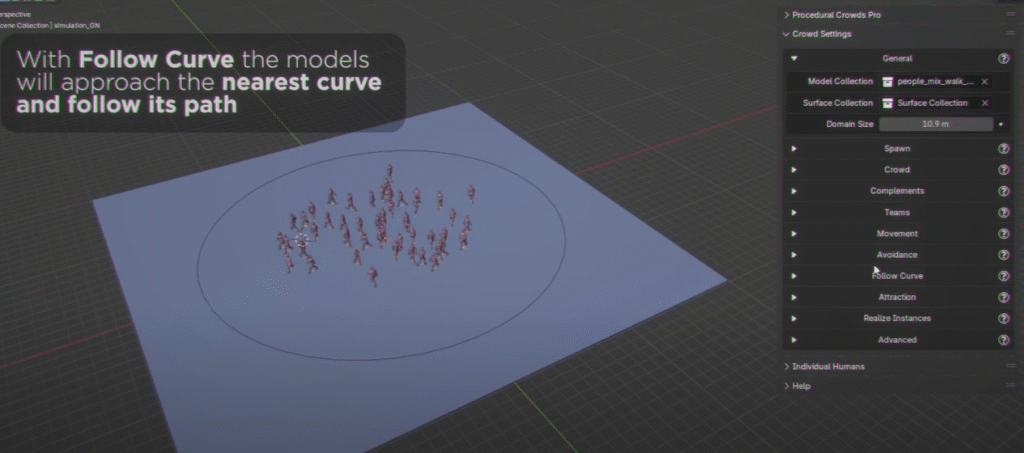
With Follow Curve the models will approach the nearest curve and follow its path.
💬 日本語訳:
「Follow Curve」を使うと、
キャラクターたちが近くのカーブ(曲線)に向かって進み、
そのカーブに沿って歩くようになるよ!✨
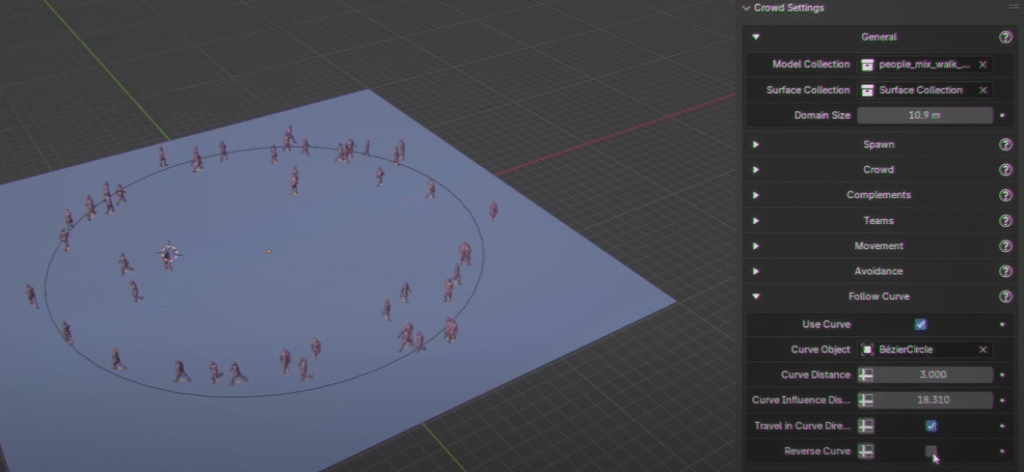
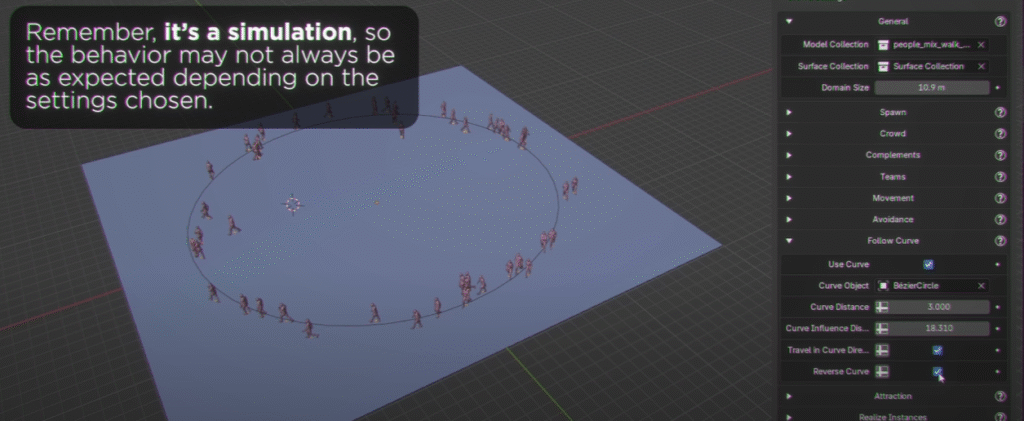
Remember, it’s a simulation, so the behavior may not always be as expected depending on the settings chosen.
💬 日本語訳:
これはあくまでシミュレーションだから、
設定によっては思った通りに動かないこともあるよ💭💫
✐補足
人の流れや動きを再現するアルゴリズムなので、
カーブの形状
影響範囲(Curve Influence Distance)
進行方向(Travel in Curve Direction / Reverse Curve)
などのバランスで動きが変わってくる🌀
ランダム性があるぶん、**リアルな“人間らしさ”**が出やすい部分でもあるね。
「少しずつ整っていく群衆」を観察するのも楽しいポイント👀✨
Stadium
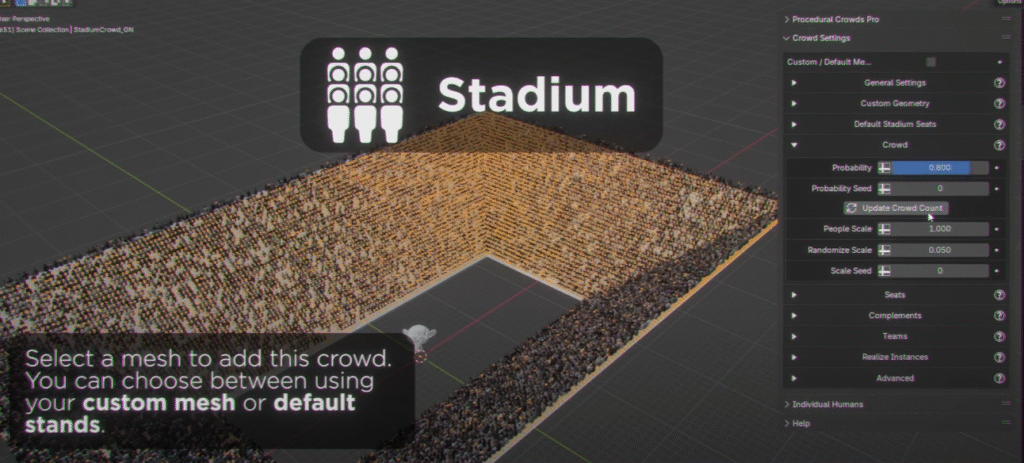
Select a mesh to add this crowd. You can choose between using your custom mesh or default stands.
💬 日本語訳:
観客を配置するメッシュを選びます。
自分で作ったカスタムメッシュか、
デフォルトのスタジアム座席を使うことができます🎺💫
✐補足
このモードでは:
Probability(確率):観客席をどのくらい埋めるかを調整(1.0で満席!)
People Scale:観客の大きさ
Randomize Scale:個体ごとの微妙なサイズ差(リアル感アップ)
👀ちなみに、カスタムメッシュを使えば、
映画館・コンサート・講堂・アリーナなど、
あらゆる「観客シーン」を再現できるよ〜!🎶
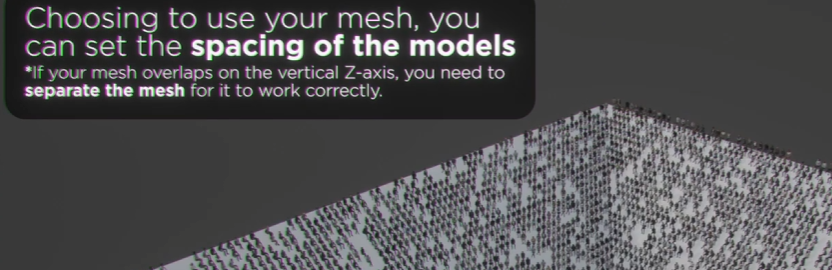
Choosing to use your mesh, you can set the spacing of the models.
If your mesh overlaps on the vertical Z-axis, you need to separate the mesh for it to work correctly.
💬 日本語訳:
自分のメッシュを使う場合は、
**モデル同士の間隔(spacing)**を設定できます。
※もしメッシュがZ軸方向で重なっている場合は、
正しく動作させるために、**メッシュを分離(Separate)**する必要があります。⚙️
✐補足
つまり:
自作スタジアムの階段部分などで高さ方向(Z軸)に面が重なっていると、
観客が重なって配置されちゃうことがある。
そのときは「編集モード(Tab)→ メッシュを分離(Pキー)」で
段ごとにオブジェクトを分けるとOK👌
→ そうすることで、各段に正しく人が並ぶようになるよ!🏟️✨
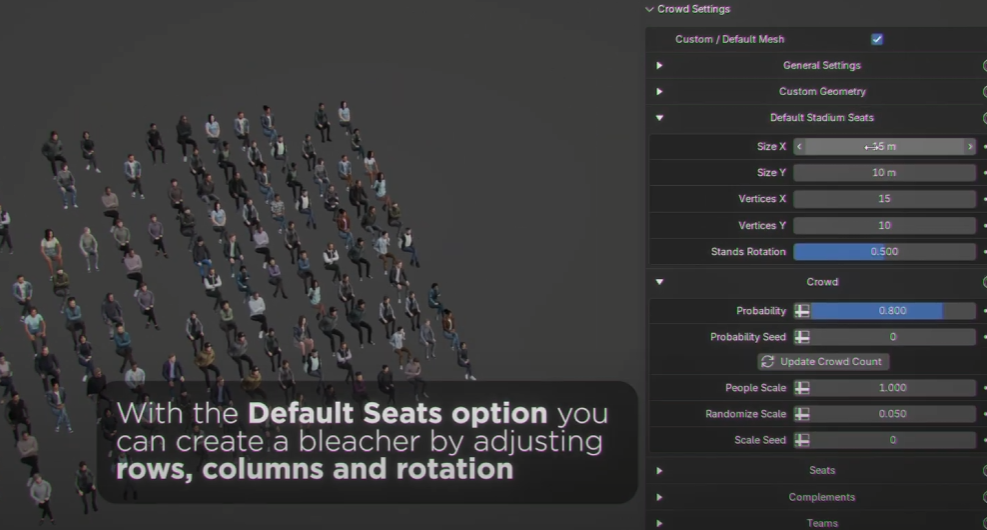
With the Default Seats option you can create a bleacher by adjusting rows, columns and rotation.
💬 日本語訳:
「Default Seats(デフォルト座席)」オプションを使うと、
列(Rows)・段(Columns)・**回転(Rotation)**を調整して、
シンプルな観客席(スタンド)を自動生成できます📣✨
✐補足
ここで調整できるのは👇
Size X / Y → 観客席全体の横幅と奥行き
Vertices X / Y → 横方向と縦方向の人数(行と列)
Stands Rotation → 座席の傾斜(どれくらい斜めに上がっていくか)
つまり、メッシュを自作しなくても、
**「デフォルト座席」だけで観客席を作れる!**👏
→ サッカー場の観客や劇場の客席をサクッと再現するのにぴったりだね⚽🎭
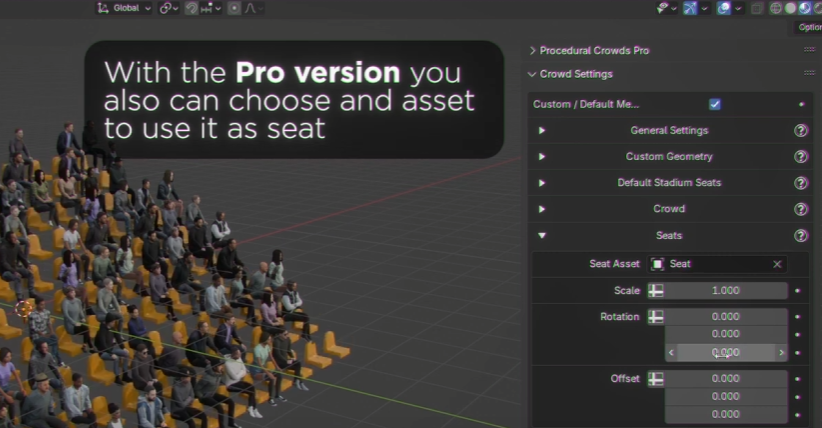
With the Pro version you also can choose an asset to use it as seat.
💬 日本語訳:
Pro版では、
座席として使いたい**アセット(3Dモデル)**を指定できます🎟️
✐補足
ここでは、
Seat Asset → 椅子として使うオブジェクト(例:3Dチェア、ベンチなど)を選択
Scale / Rotation / Offset → 座席モデルの大きさ・角度・位置調整
つまり、デフォルトの板状シートではなく、
自作の椅子モデルを観客に割り当てることができる!✨
→ スタジアムの椅子だけじゃなく、
映画館の座席・電車のシート・講堂などにも応用できるよ🎬🚆
Weight Paint
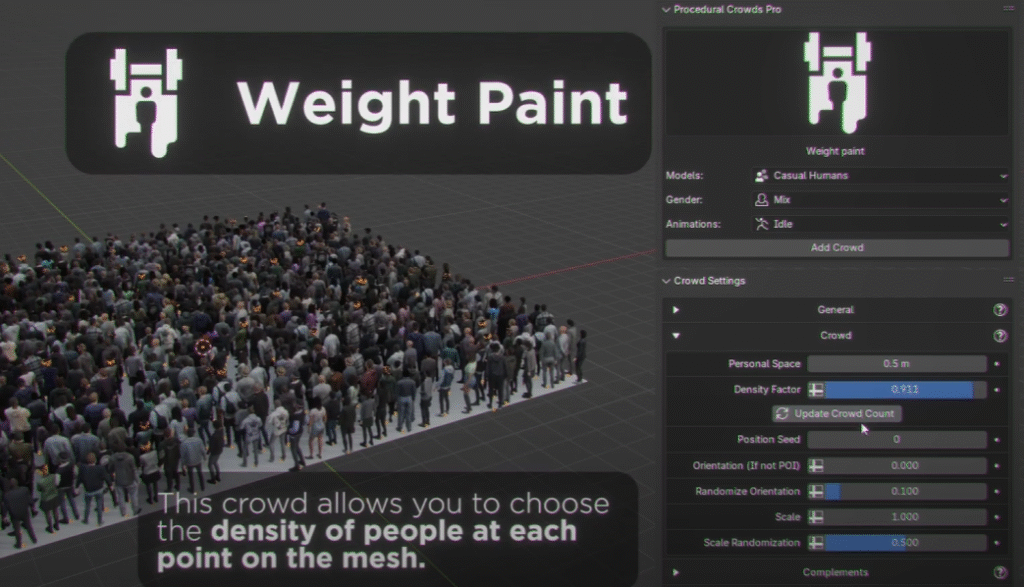
This crowd allows you to choose the density of people at each point on the mesh.
💬 日本語訳:
この「Weight Paint(ウェイトペイント)」モードでは、
メッシュ上のポイントごとに**人の密度(Density)**を調整できます👥✨
✐補足ポイント
設定項目の意味はこんな感じ👇
Personal Space:人と人との間隔(狭くすると密集、広くするとスカスカ)
Density Factor:ペイントの影響度。値を上げると全体的に密度アップ💨
Position Seed:配置のランダム性を変えるためのシード値(見た目をリフレッシュする時に便利)
Randomize Orientation:人の向きをバラけさせるランダム度
Scale / Scale Randomization:人のサイズとバラつき
💡使い方のイメージ
オブジェクトをWeight Paintモードにして、赤い部分ほど人を密集させる。
Procedural Crowds Proでこのモードを選択。
「Density Factor」で全体の濃さを調整。
→ たとえばライブ会場で「ステージ前はぎゅうぎゅう、後ろはゆったり」を作りたいときに超便利🎤🔥
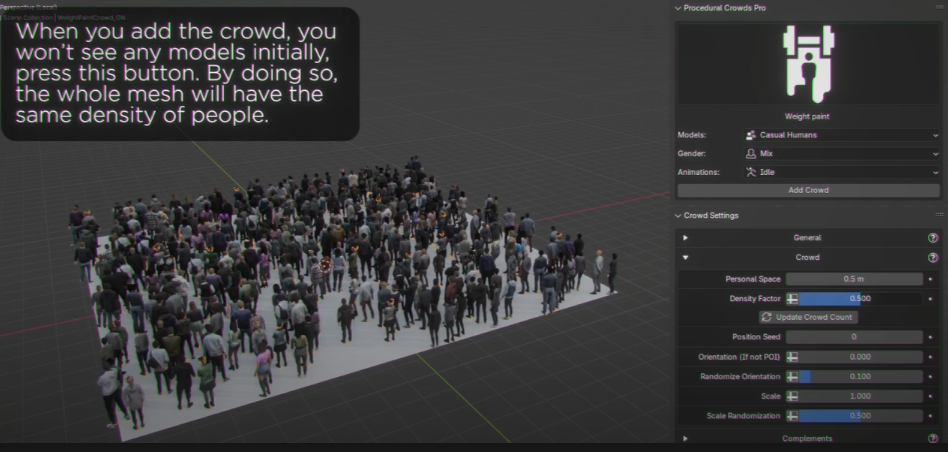
When you add the crowd, you won’t see any models initially, press this button. By doing so, the whole mesh will have the same density of people.
💬 日本語訳:
群衆を追加した直後は、最初は何も表示されないことがあります。
その場合は「Update Crowd Count」ボタンを押してください。
これで、メッシュ全体に均一な密度で人が配置されます👥✨
✐補足
これはつまり、
まだWeight Paintが塗られていない状態では人が出ない
でも「Update Crowd Count」を押すことで、全体を均一に塗った状態として扱ってくれる
だから、初期テストのときや、
「とりあえず全体に人を出したい!」ときはこのボタンを押すだけでOK🙆♀️
→ そのあと、Weight Paintモードで一部を濃く塗ると密集エリアを作れるようになるよ🎨
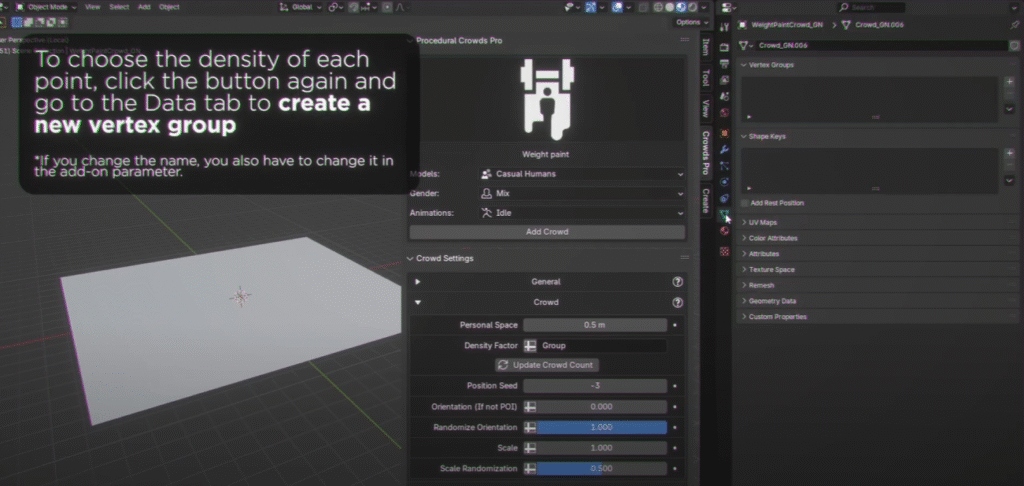
To choose the density of each point, click the button again and go to the Data tab to create a new vertex group.
If you change the name, you also have to change it in the add-on parameter.
💬 日本語訳:
各ポイントごとの人の密度をコントロールしたい場合は、
もう一度ボタンを押して、**データタブ(緑の頂点アイコン)**に移動します。
そこで「新しいVertex Group(頂点グループ)」を作成しましょう。
これが、どのエリアにどれくらい人を出すかを決める“密度マップ”になります👥
⚠️ グループ名を変更した場合は、
アドオン側(Density Factorの欄)でも同じ名前に合わせる必要があります。
✐補足ポイント
メッシュを選択
「データプロパティ」→「頂点グループ」→「+」で新規作成
「Weight Paintモード」に切り替え、赤い部分を濃く塗る(密集エリア)
Procedural Crowds Pro側の「Density Factor」にそのグループ名を入力
→ これで、赤い部分ほど人が密集し、青い部分はまばらに配置される💡
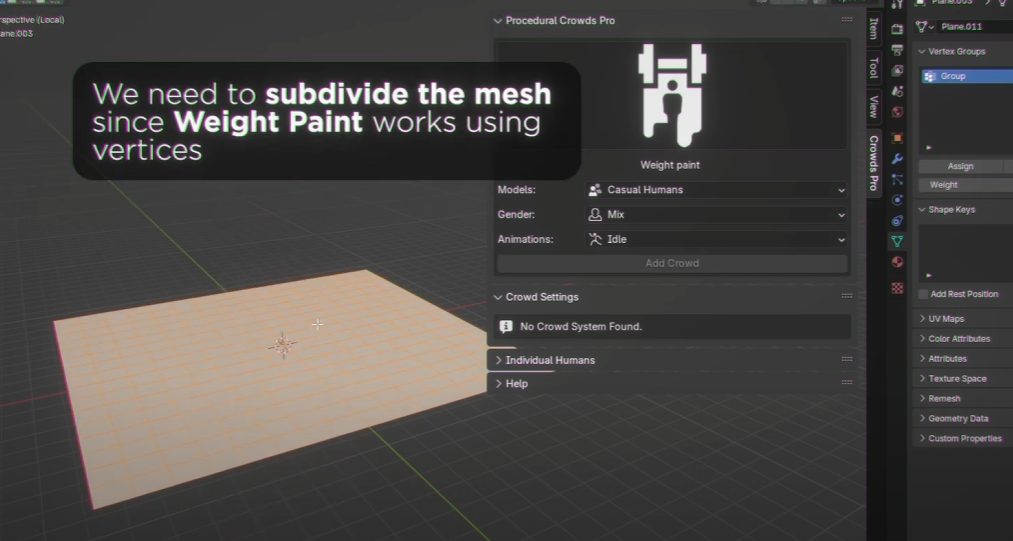
We need to subdivide the mesh since Weight Paint works using vertices.
💬 日本語訳:
ウェイトペイントは頂点(Vertices)を使って描く仕組みなので、
まずは**メッシュを細かく分割(Subdivide)**しておく必要があります💡
✐補足
面が大きすぎると塗れる範囲が荒くなって、
密度のグラデーションがきれいに出ない。
「Edit Mode(編集モード)」で
右クリック → Subdivide(細分化) を選ぶだけでOK。
👥これをやっておくと、後のWeight Paintで
「人が多いエリア・少ないエリア」を自然に作れるよ🌈
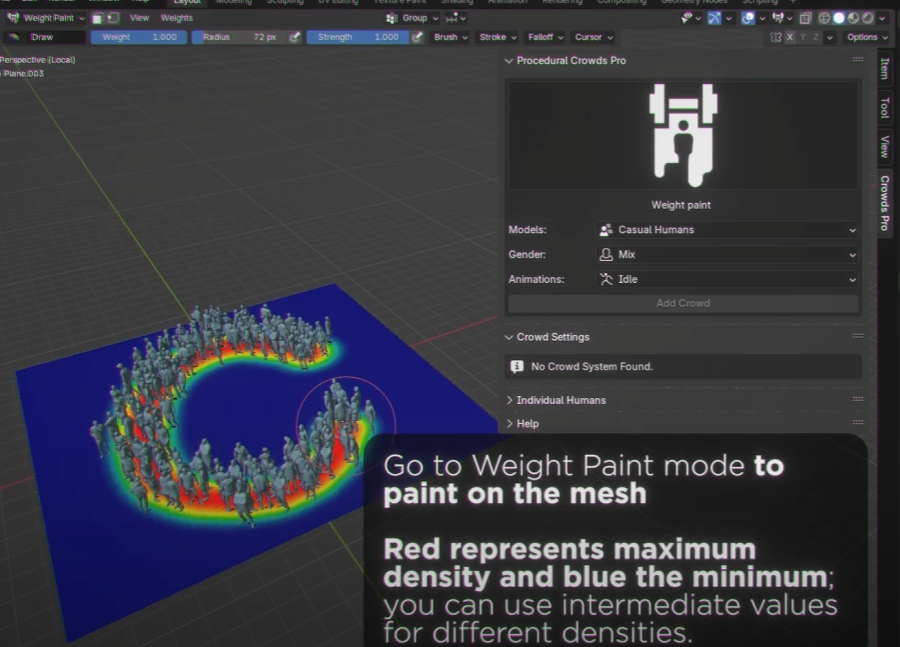
Go to Weight Paint mode to paint on the mesh.
Red represents maximum density and blue the minimum;
you can use intermediate values for different densities.
💬 日本語訳:
「Weight Paintモード」に切り替えて、
メッシュの上に筆で密度を描くようにペイントします。
🔴 赤い部分 → 人が最も多く集まる(最大密度)
🔵 青い部分 → 人がほとんどいない(最小密度)
🟢〜🟡 中間色 → ほどよくまばらに配置される
このグラデーションによって、
まるで人の流れや集まり方をデザインするみたいに群衆をコントロールできるよ👥💫
Individuals(個別モデル)機能
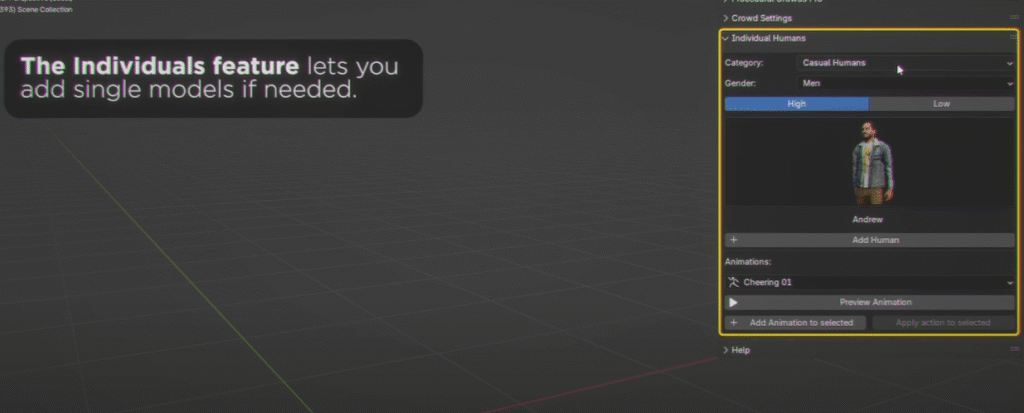
The Individuals feature lets you add single models if needed.
💬 日本語訳:
「Individuals(インディビジュアル)機能」を使うと、
必要に応じて1人ずつキャラクターを追加できます。
群衆全体ではなく、特定の位置に
「この人を置きたい」「特定の動きをさせたい」など、
ピンポイントの調整をしたいときに便利です🎯
✐使い方メモ
Category:モデルの種類(例:Casual Humansなど)
Gender:性別を選択
一覧から人物を選び「Add Human」で配置
Animations欄から動きを指定し、
「Add Animation to selected」で適用
💡この機能を使うと、
「群衆+主役」みたいな構成が作りやすくなるよ🎬
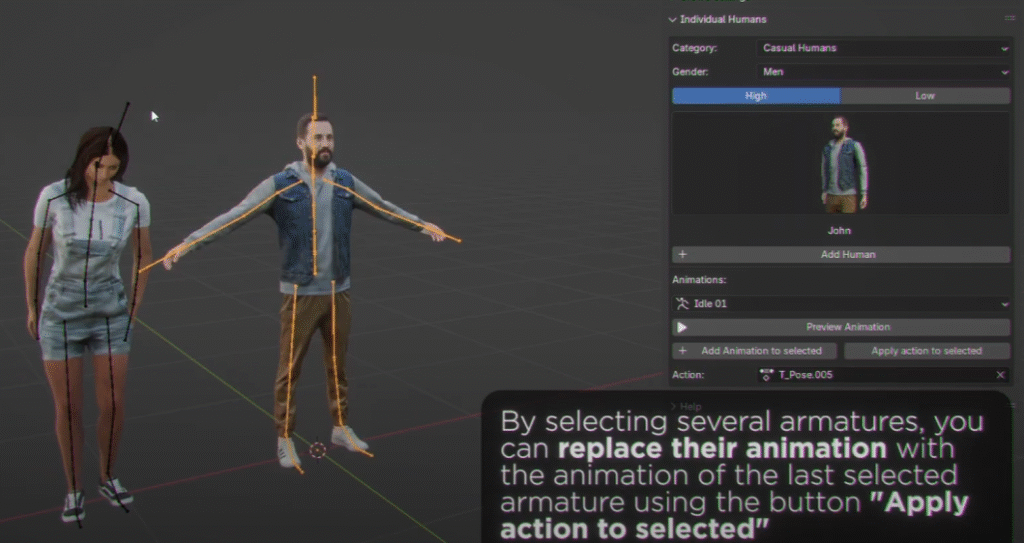
By selecting several armatures, you can replace their animation with the animation of the last selected armature using the button “Apply action to selected”.
💬 日本語訳:
複数のアーマチュア(骨格)を選択して、
最後に選択したキャラクターのアニメーションを他のキャラにも適用できます。
右下の「Apply action to selected(選択にアクションを適用)」ボタンを押すと、選んだ全員が同じ動きをするようになります🕺💃
✐使い方メモ
Shiftキーを押しながら複数のアーマチュアを選択。
最後に選んだキャラのアニメーションが基準になる。
「Apply action to selected」で一括適用!
💡ポイント
例えば「Idle(待機)」→「Cheering(応援)」に変えたい時、
1人に設定してから全員に反映するとすごく効率的だよ👏
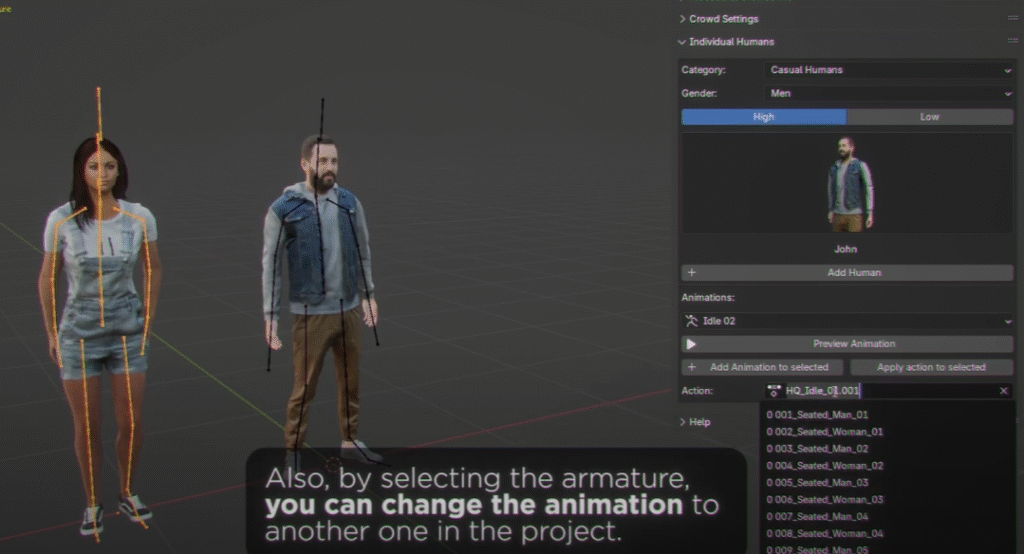
Also, by selecting the armature, you can change the animation to another one in the project.
💬 日本語訳:
アーマチュア(キャラクターの骨格)を選択して、
右下の「Action」リストから別のアニメーションに切り替えることができます。
プロジェクト内にある他の動き(例:座る、手を振る、歩くなど)を選んで、
即座に入れ替えられるよ✨
✐使い方メモ
変更したいキャラのアーマチュアを選択。
「Action」欄のドロップダウンを開く。
一覧から別のモーション(例:Seated_Man_01 や Idle_02)を選択。
💡ポイント
この方法だと、群衆全体の設定を変えずに、
特定の人物だけ別の動きをさせることができるよ🧍♂️🧍♀️💫
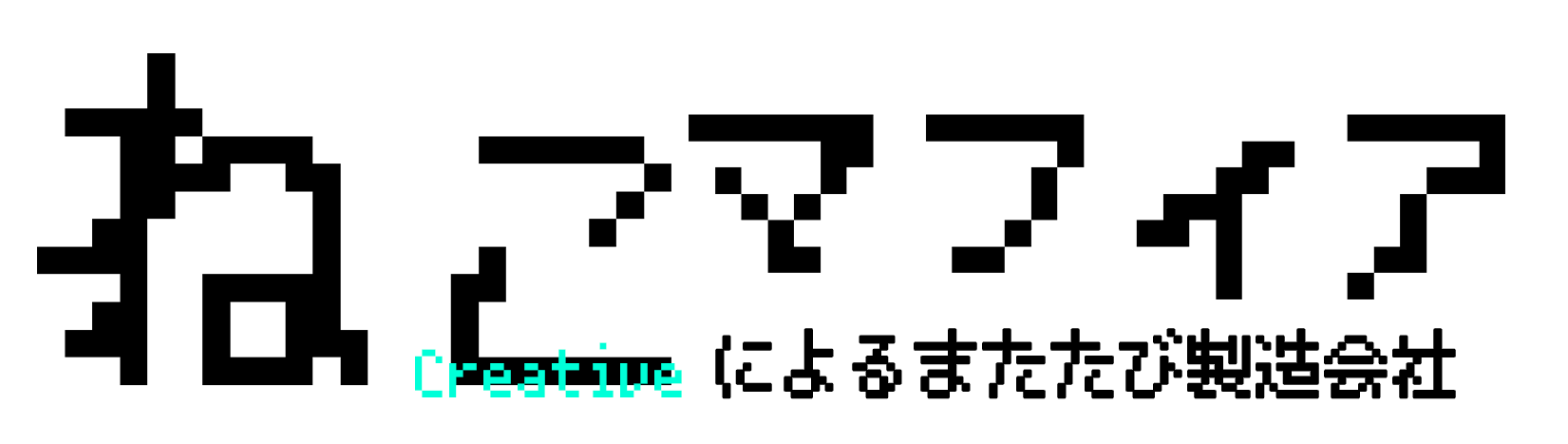
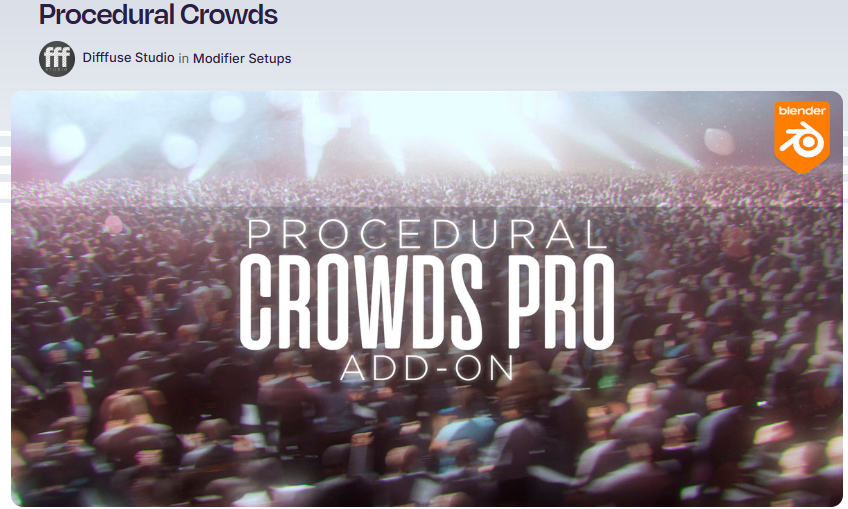
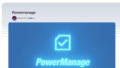
コメント